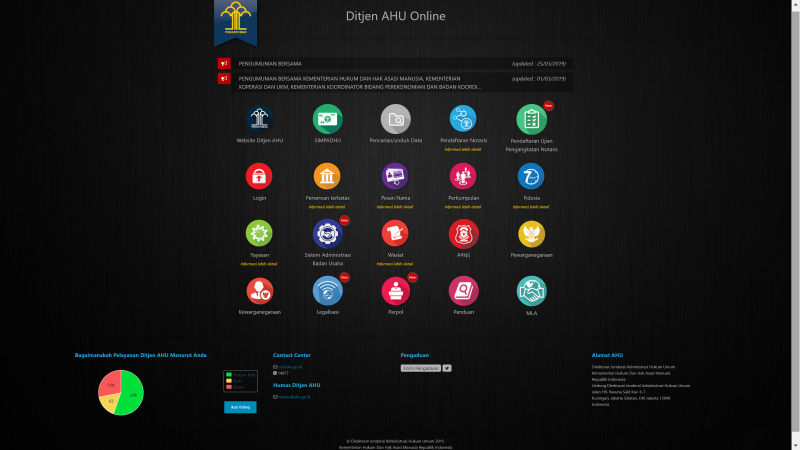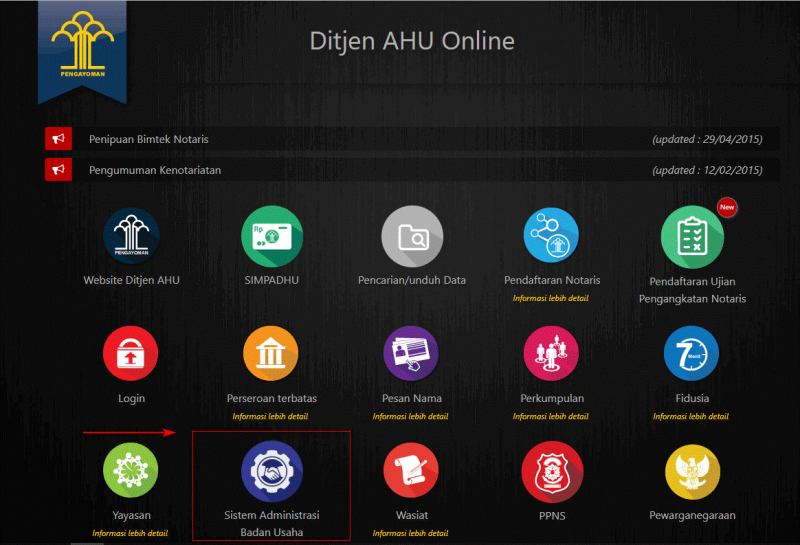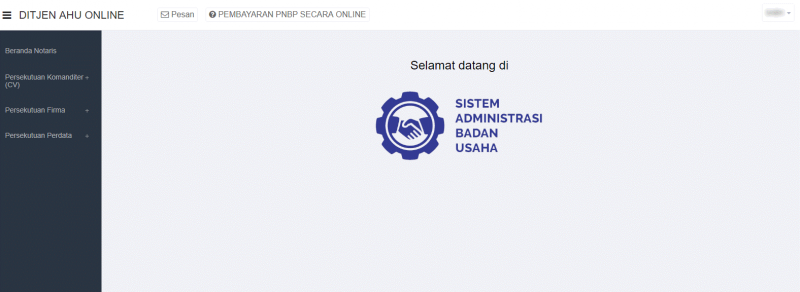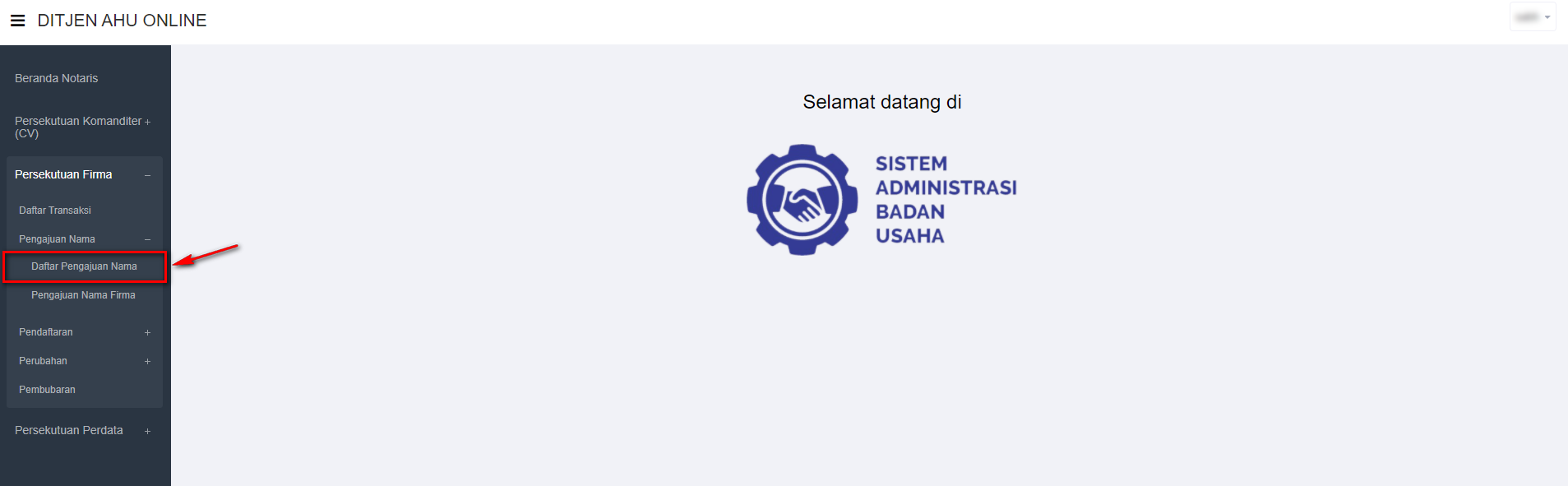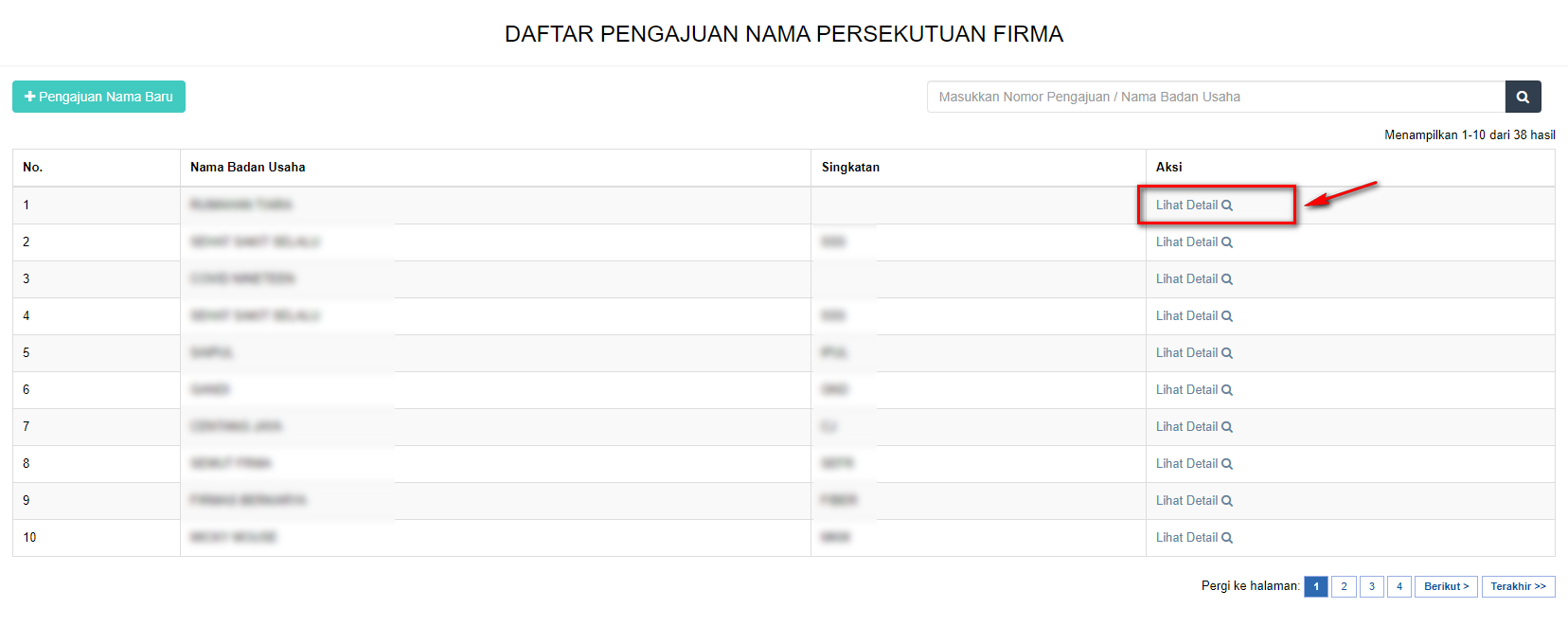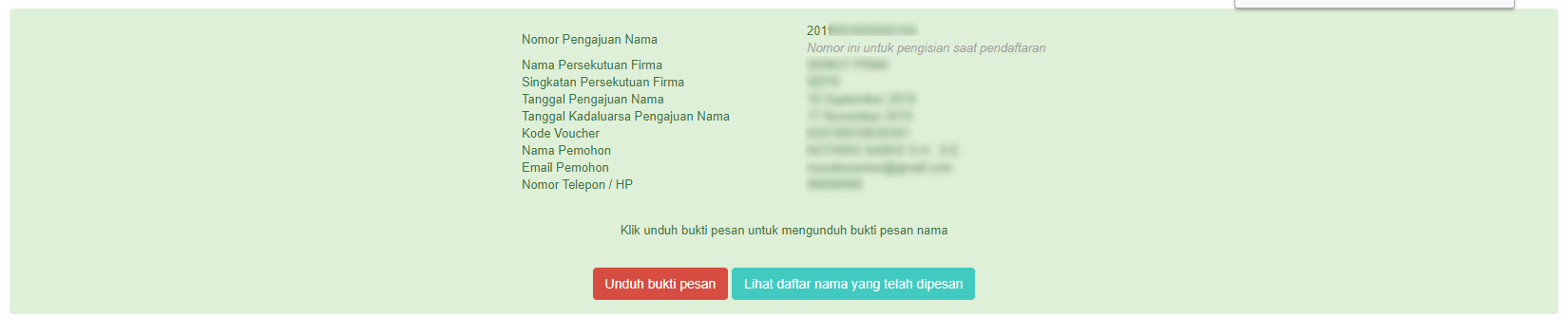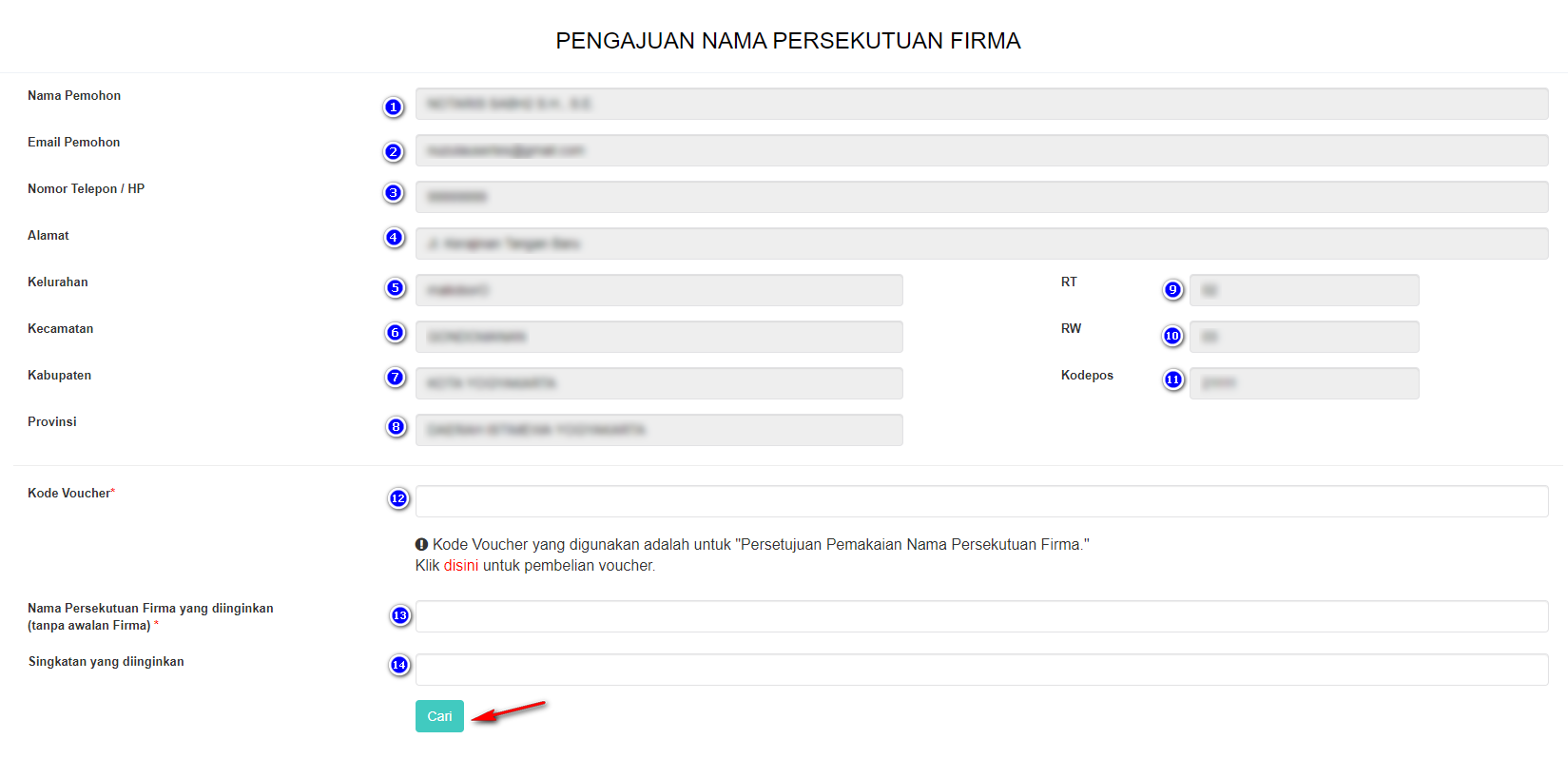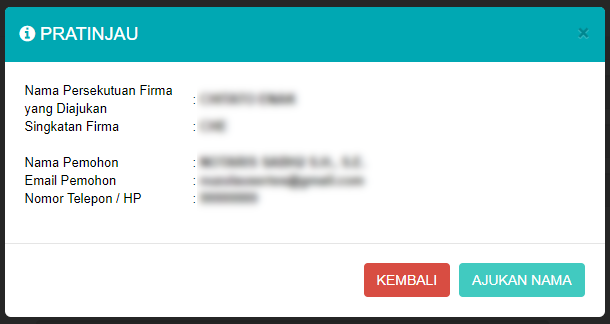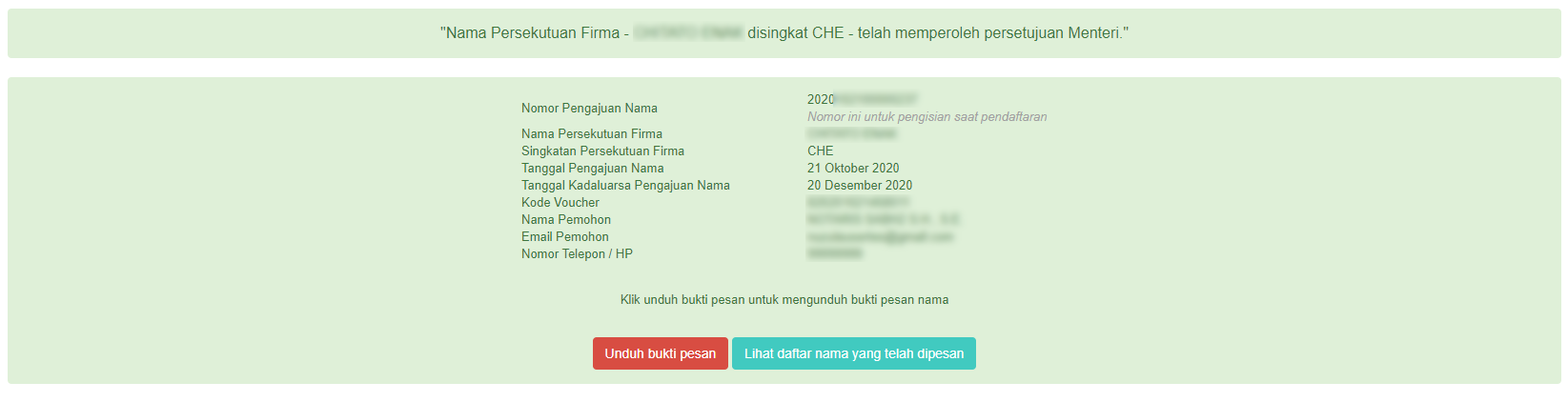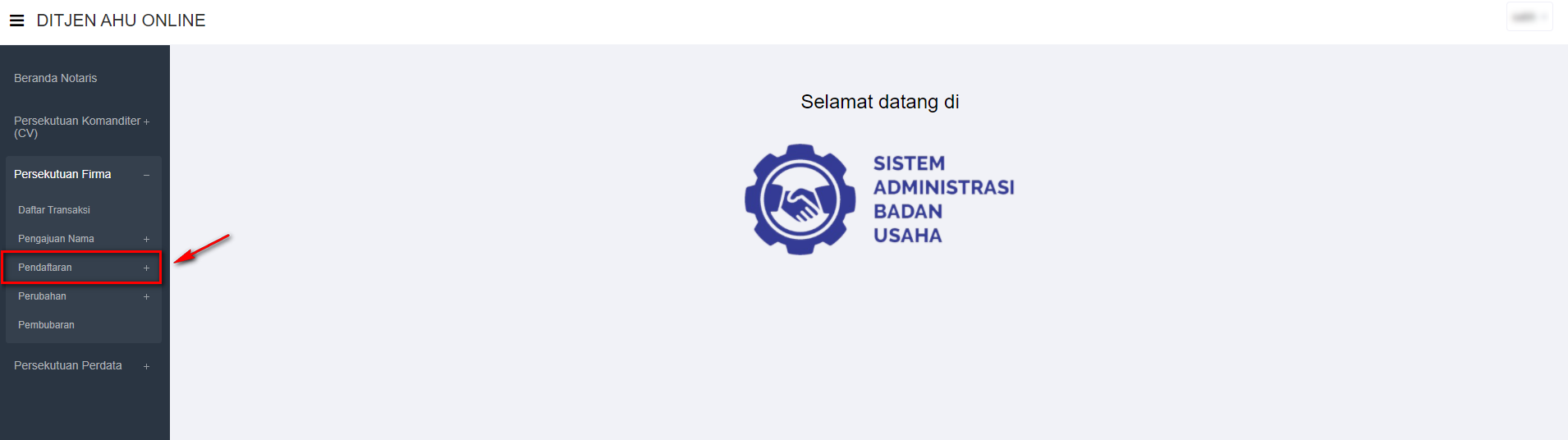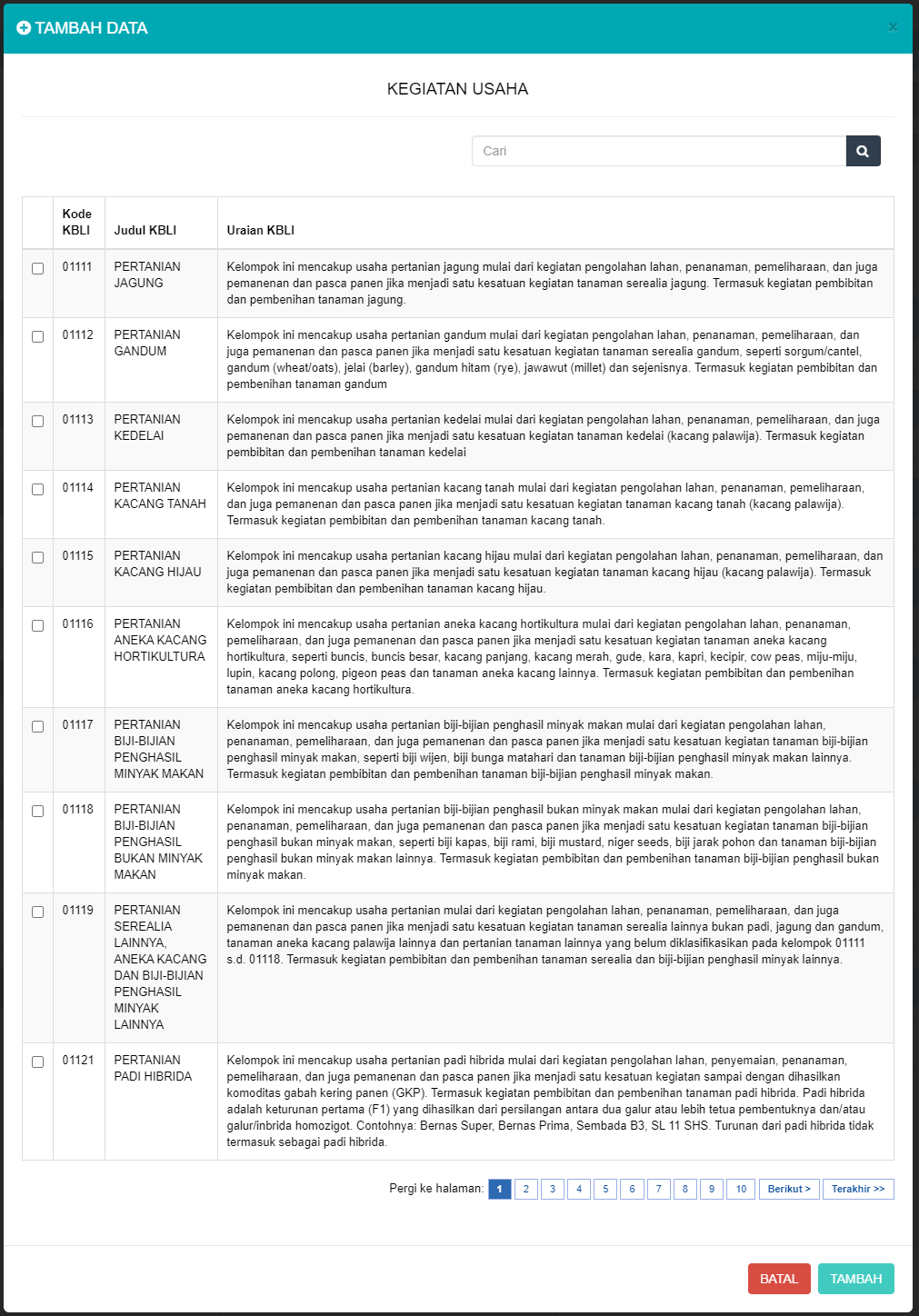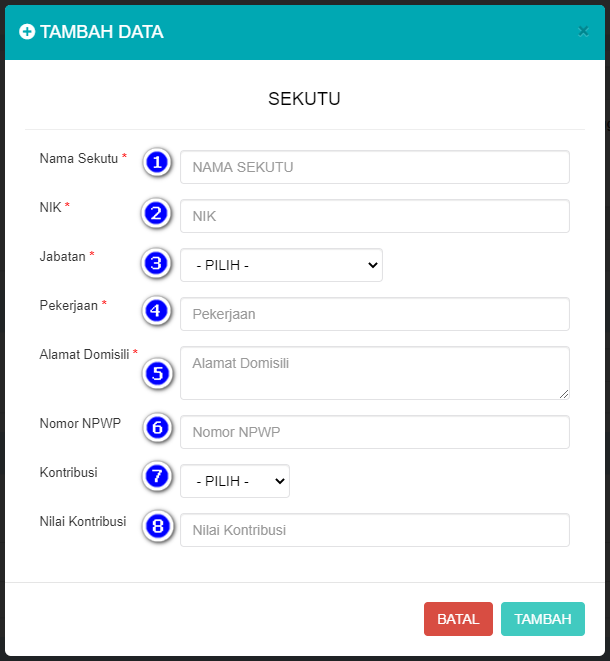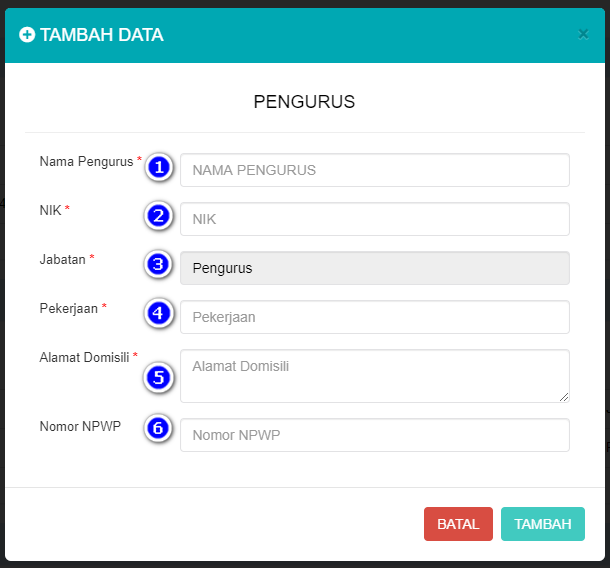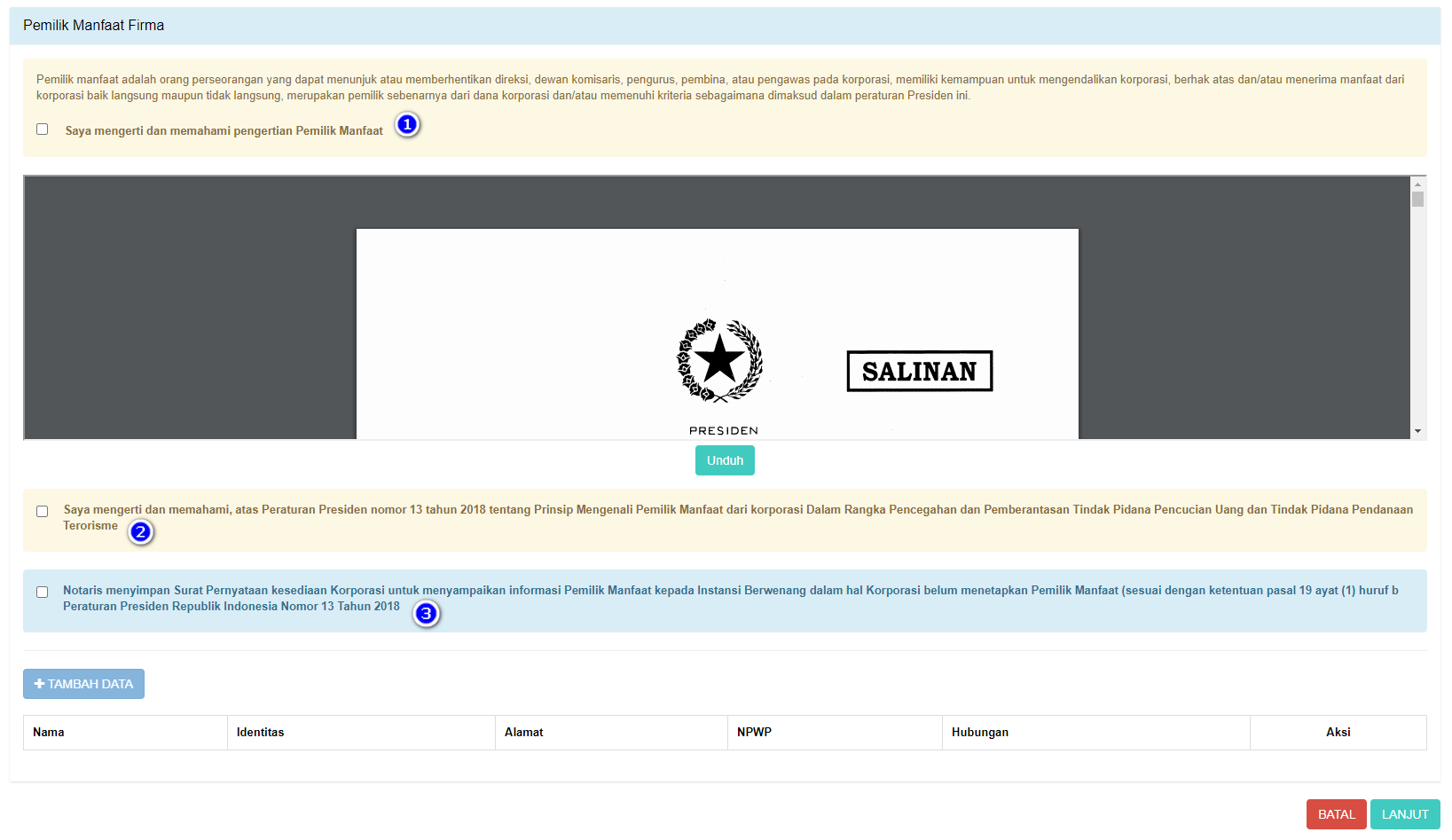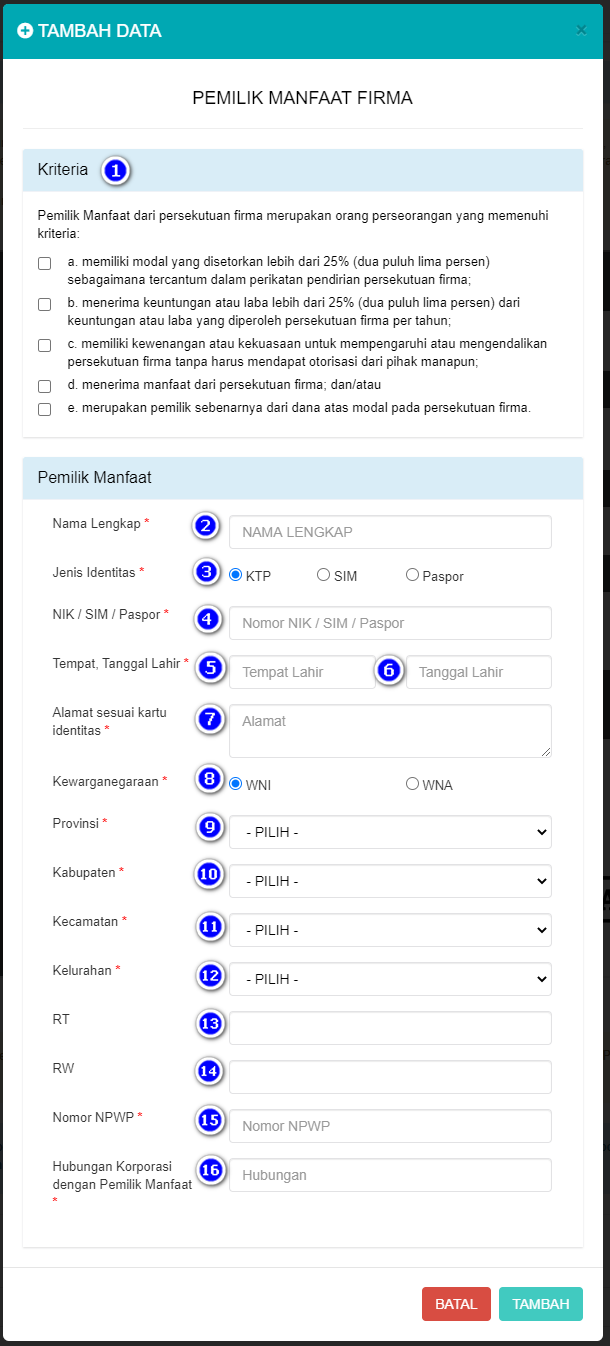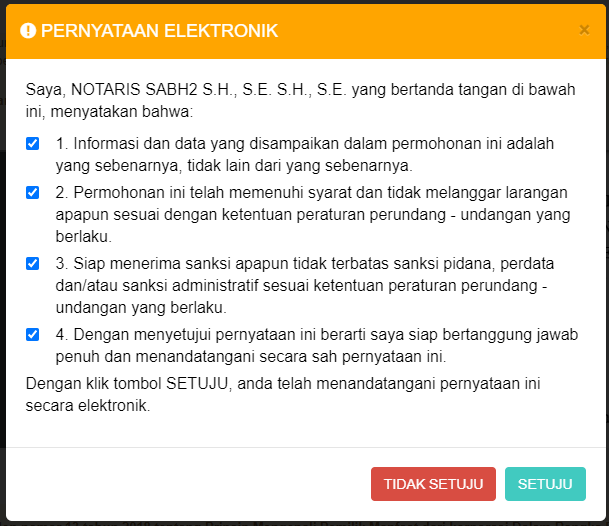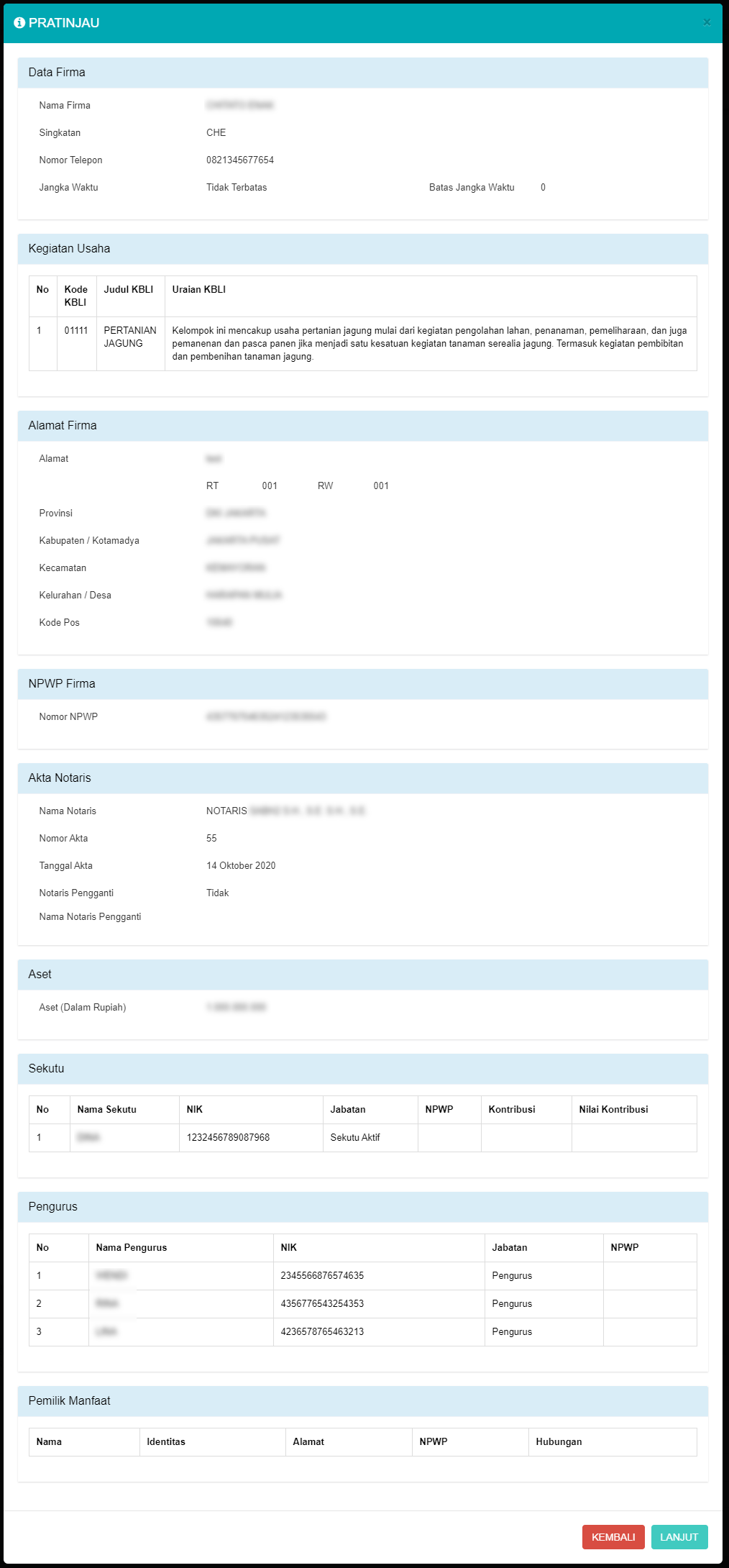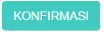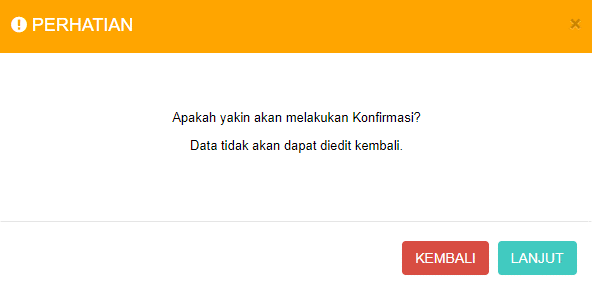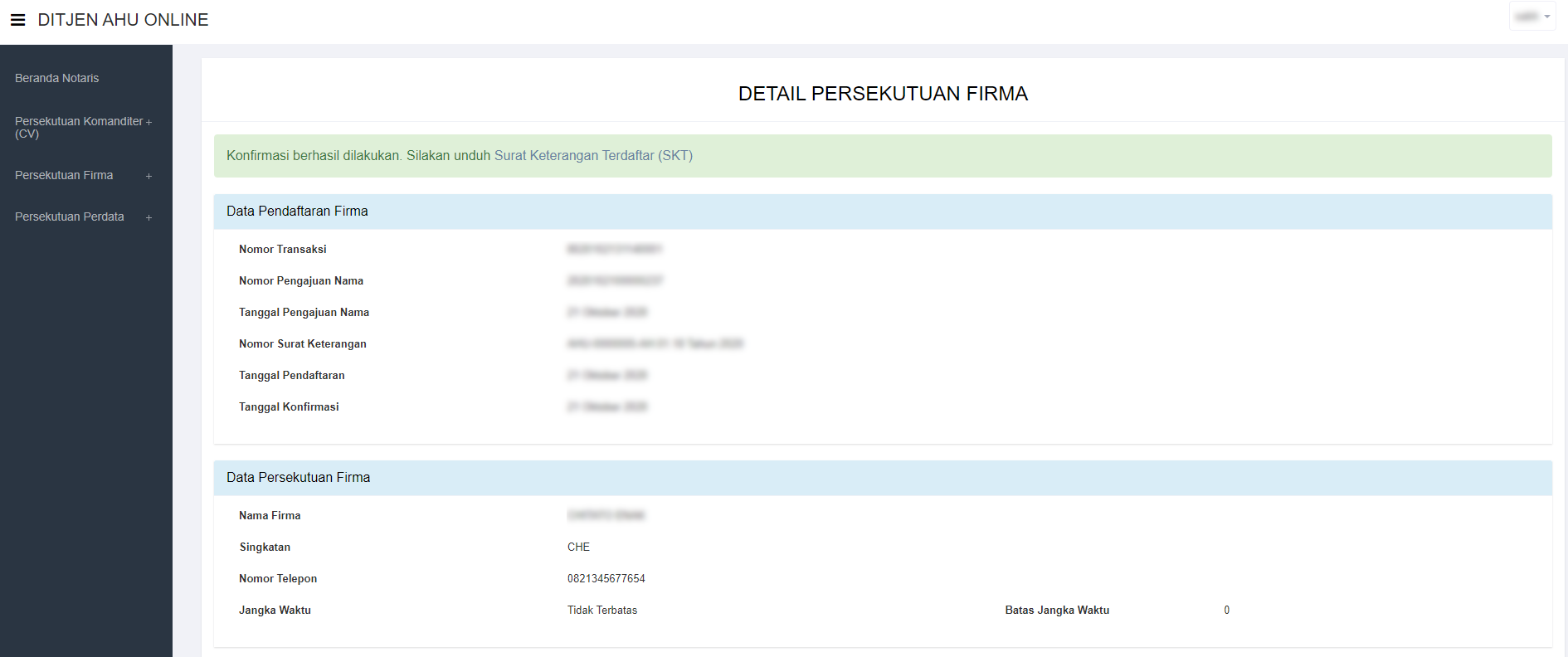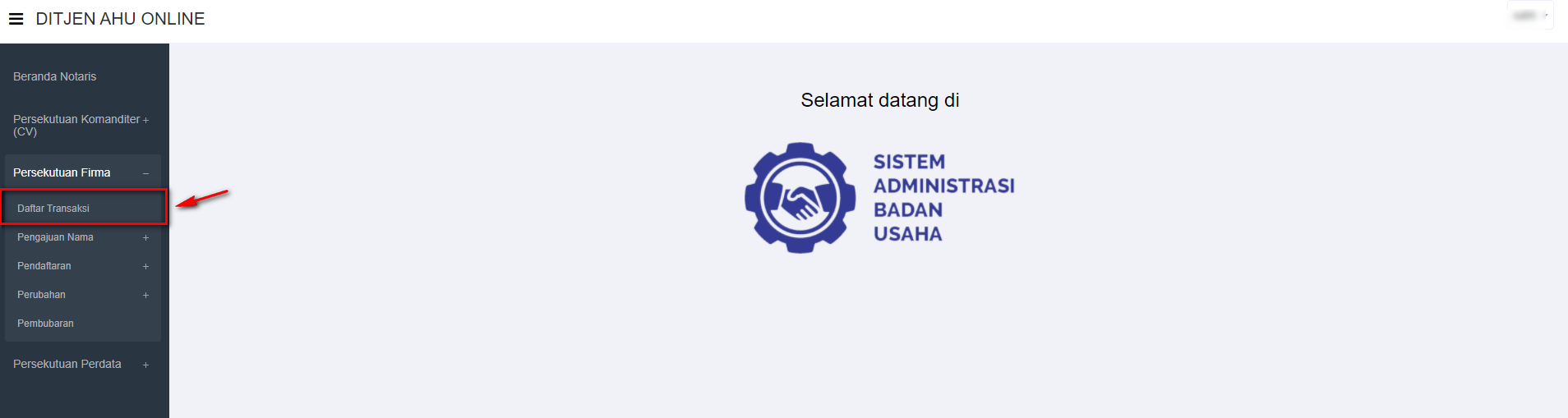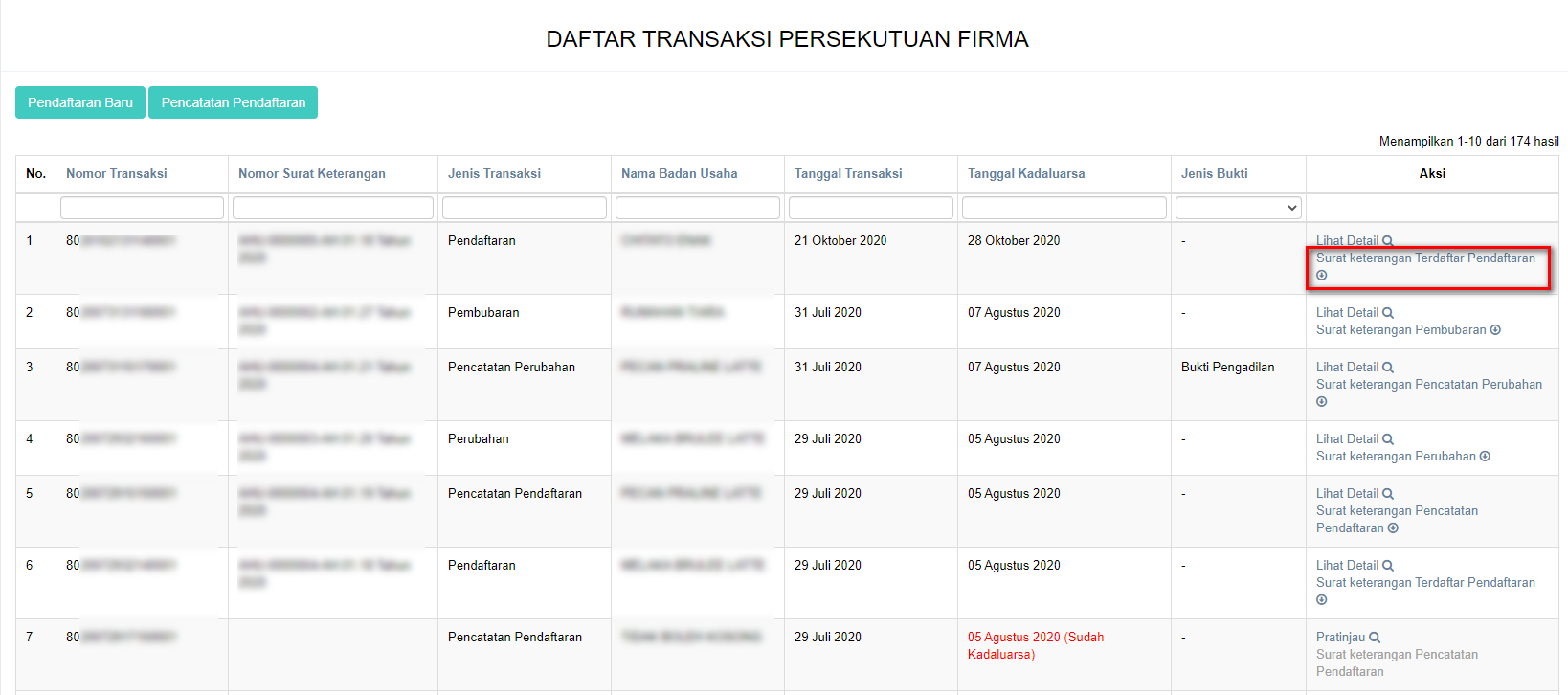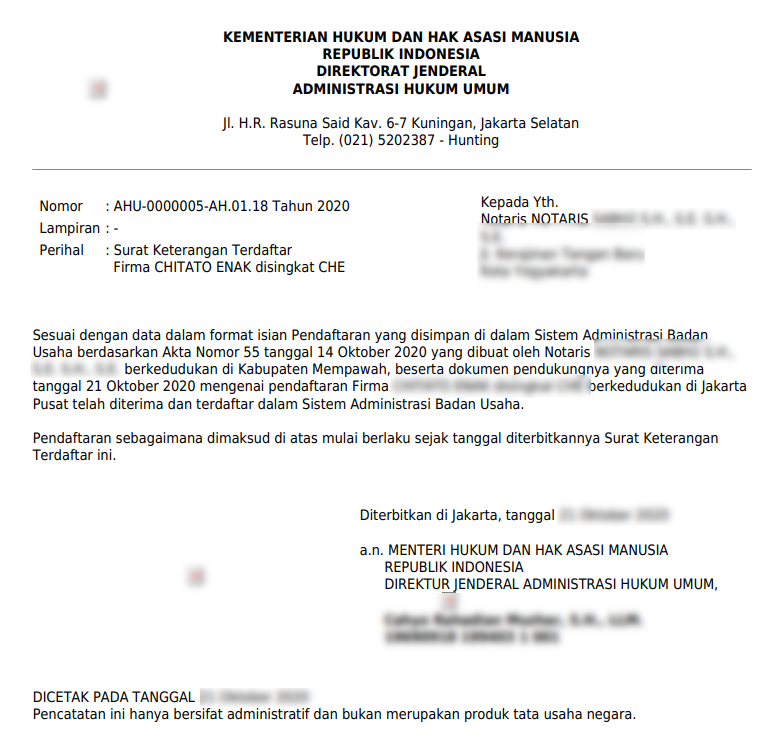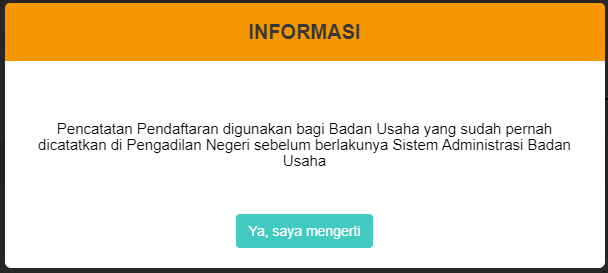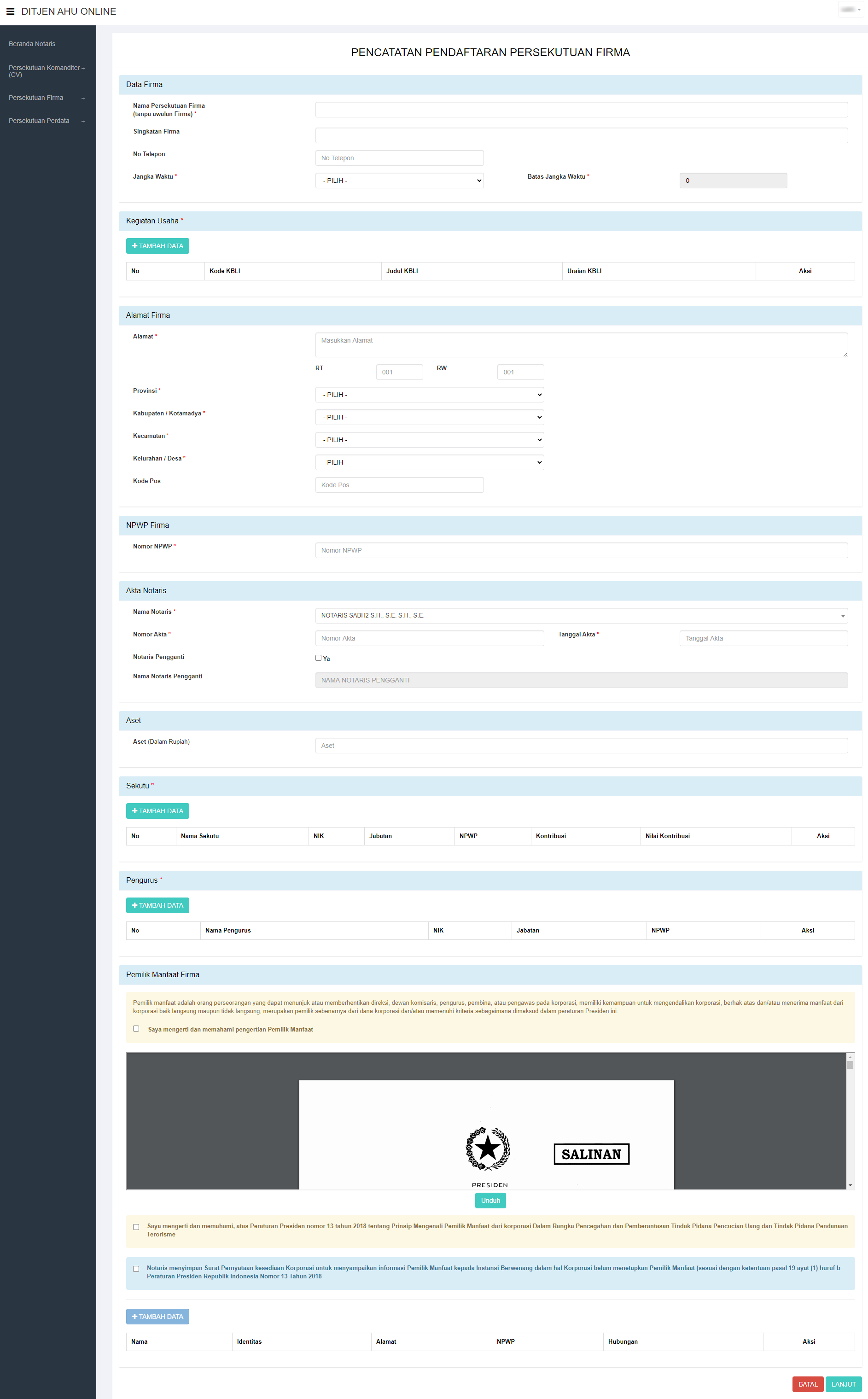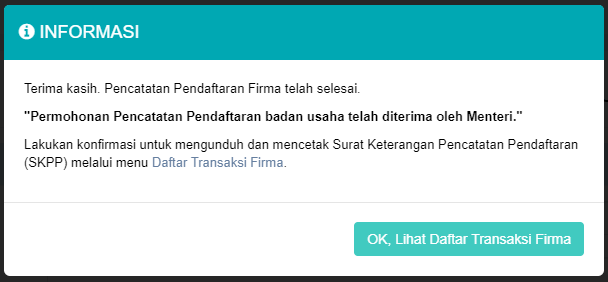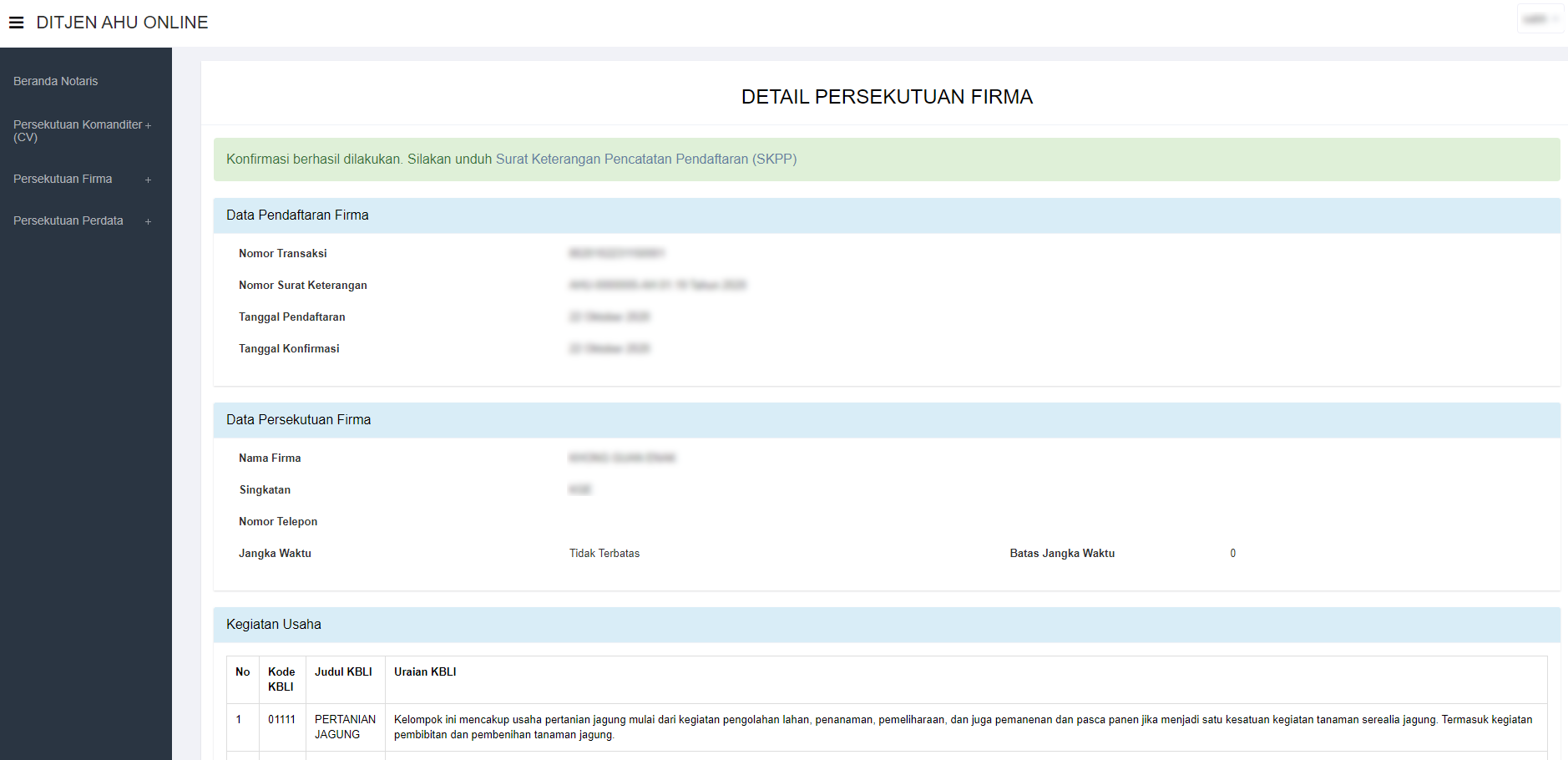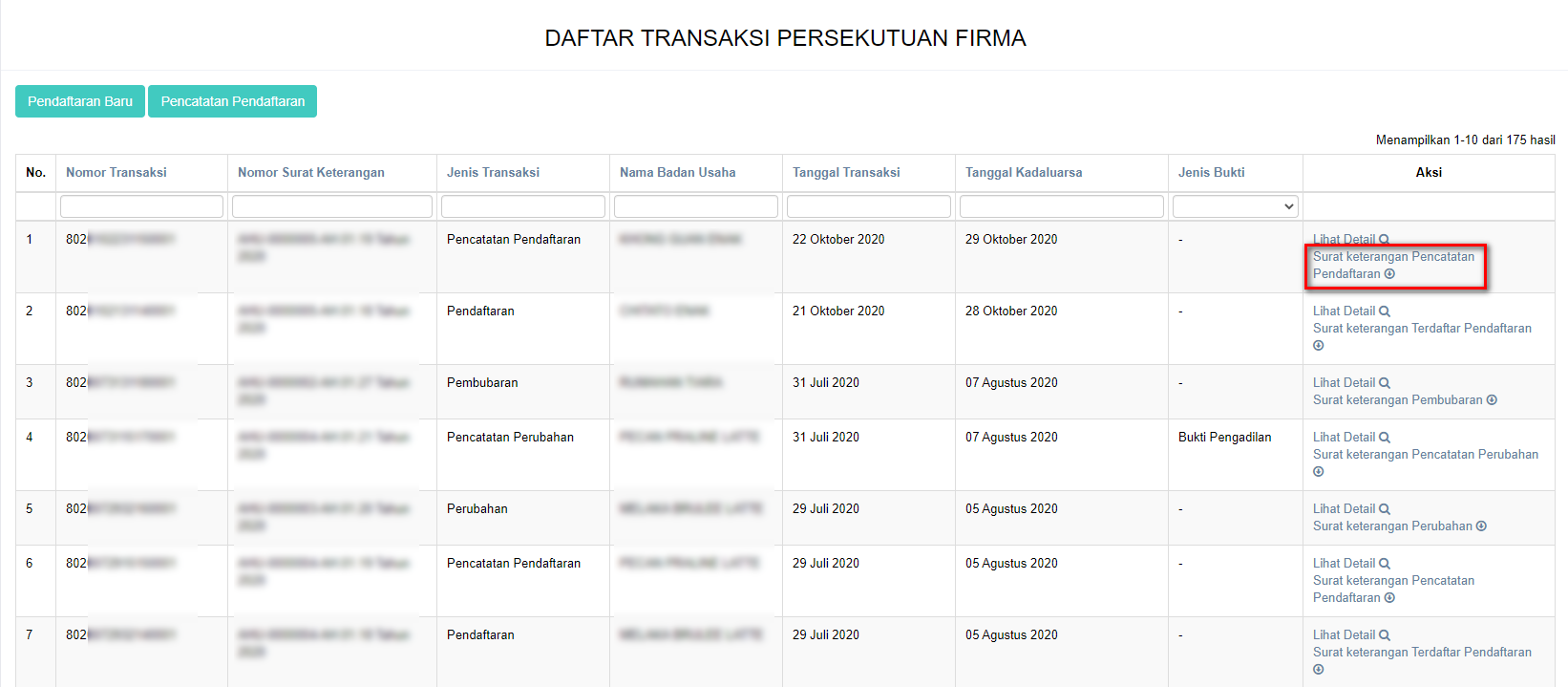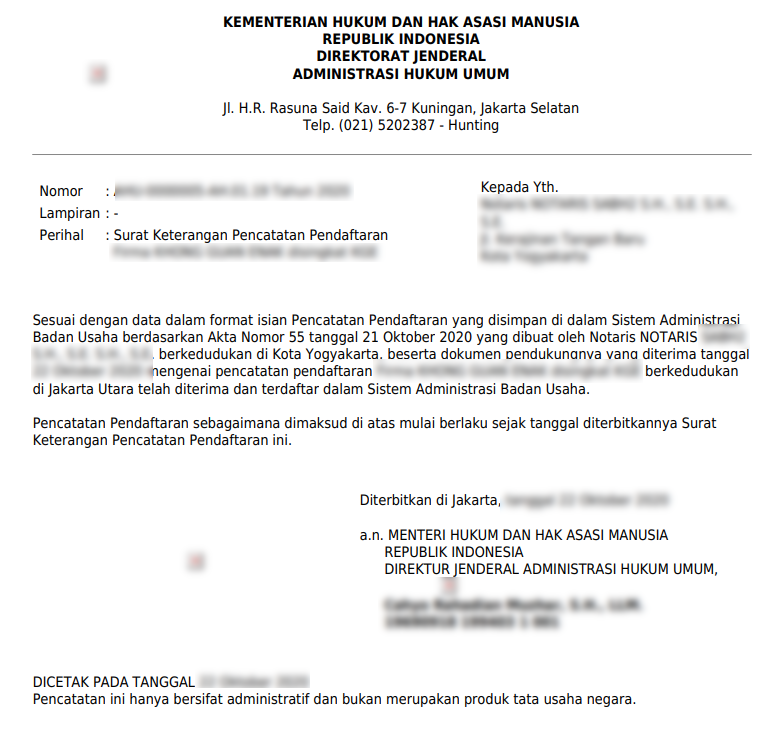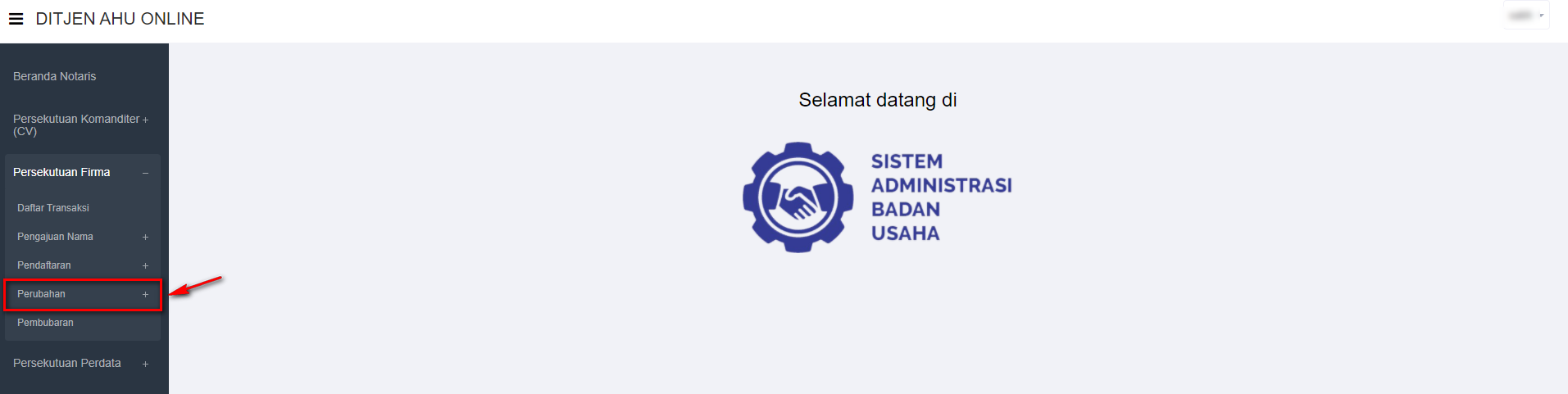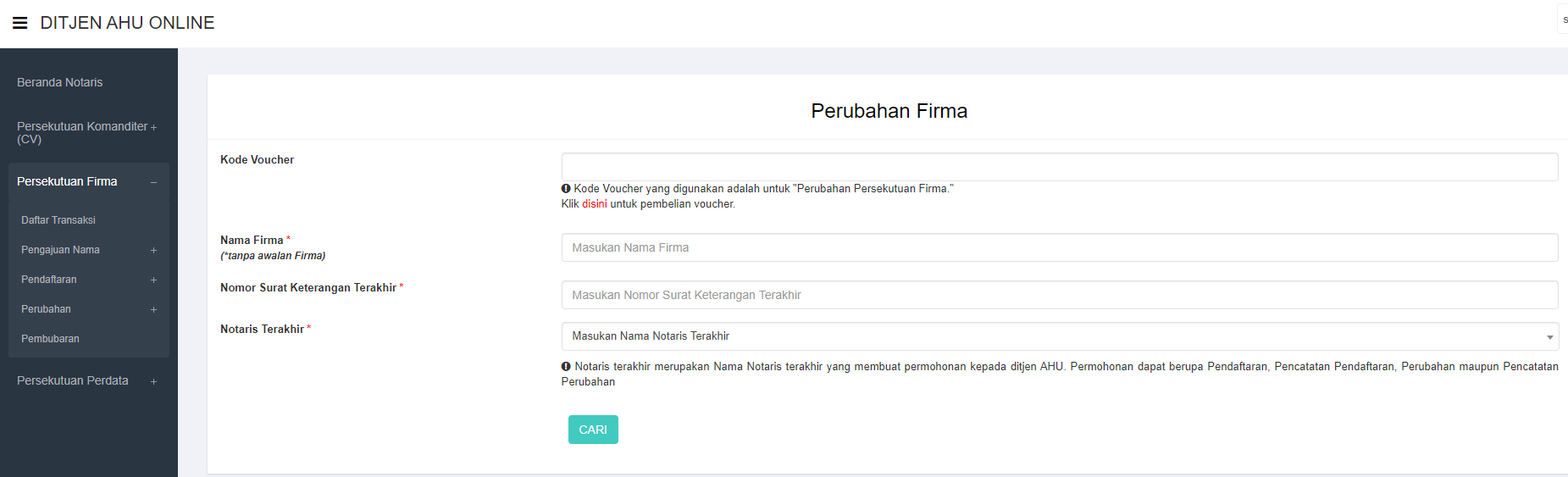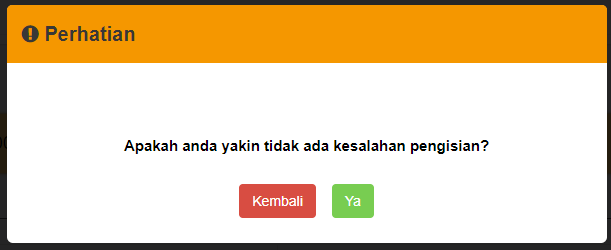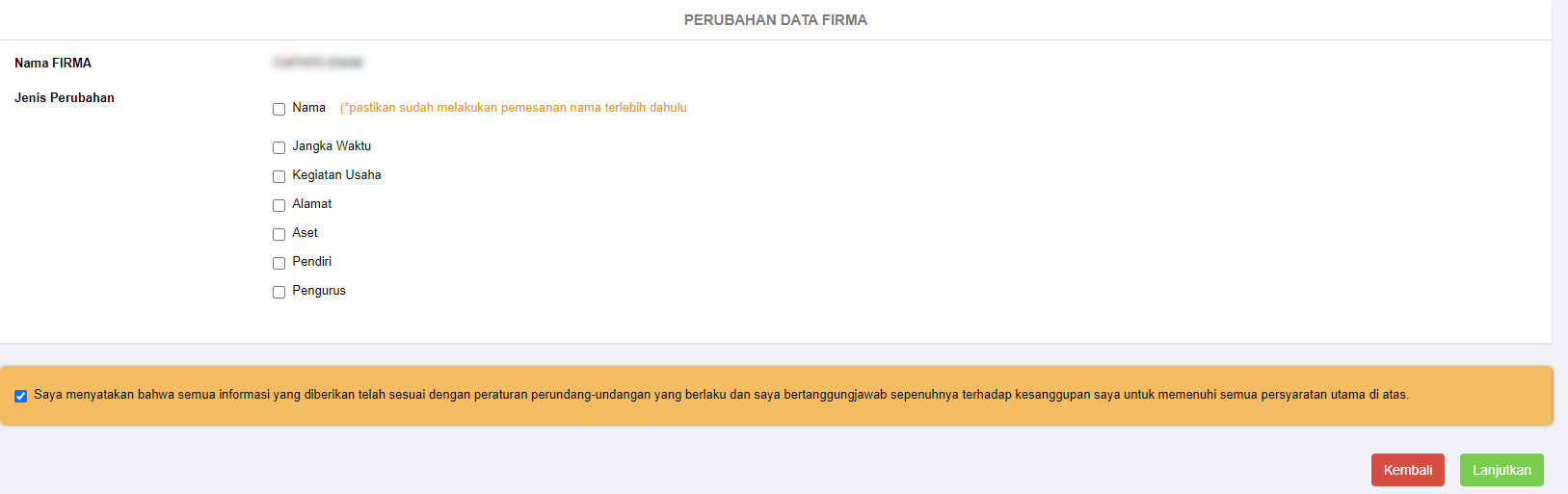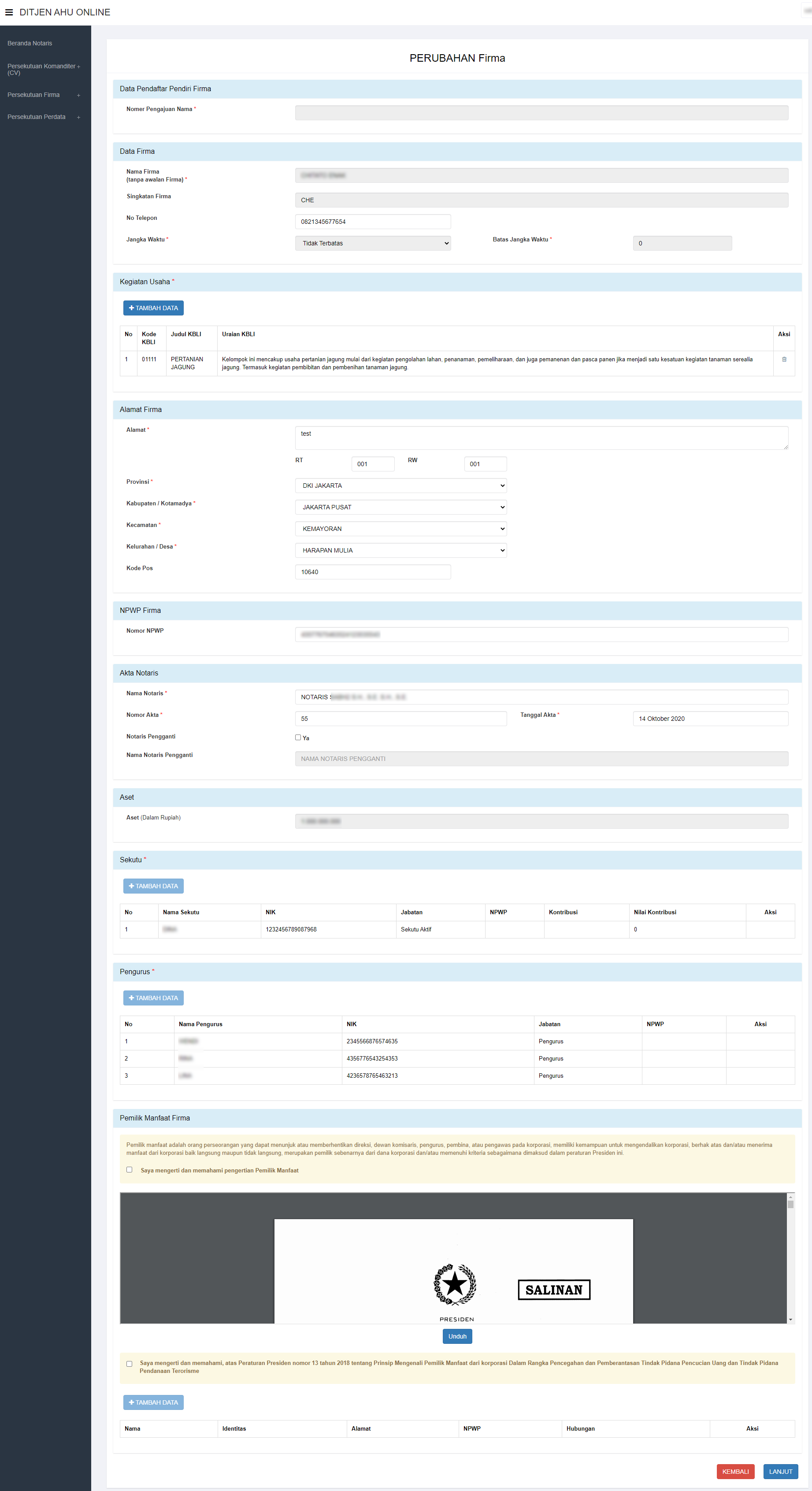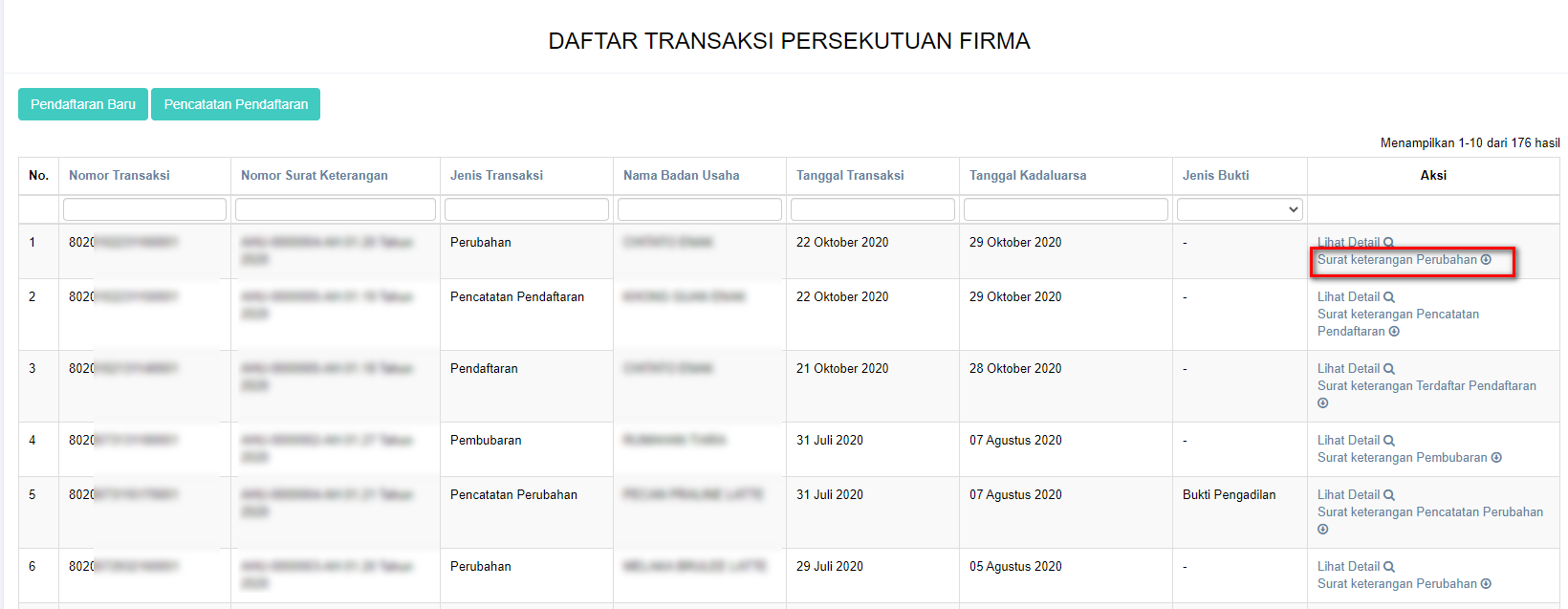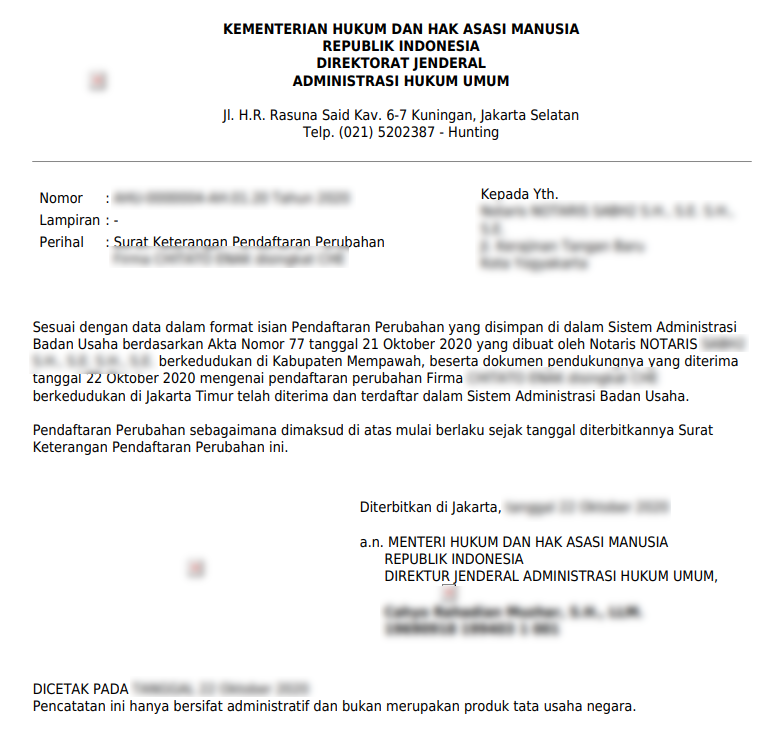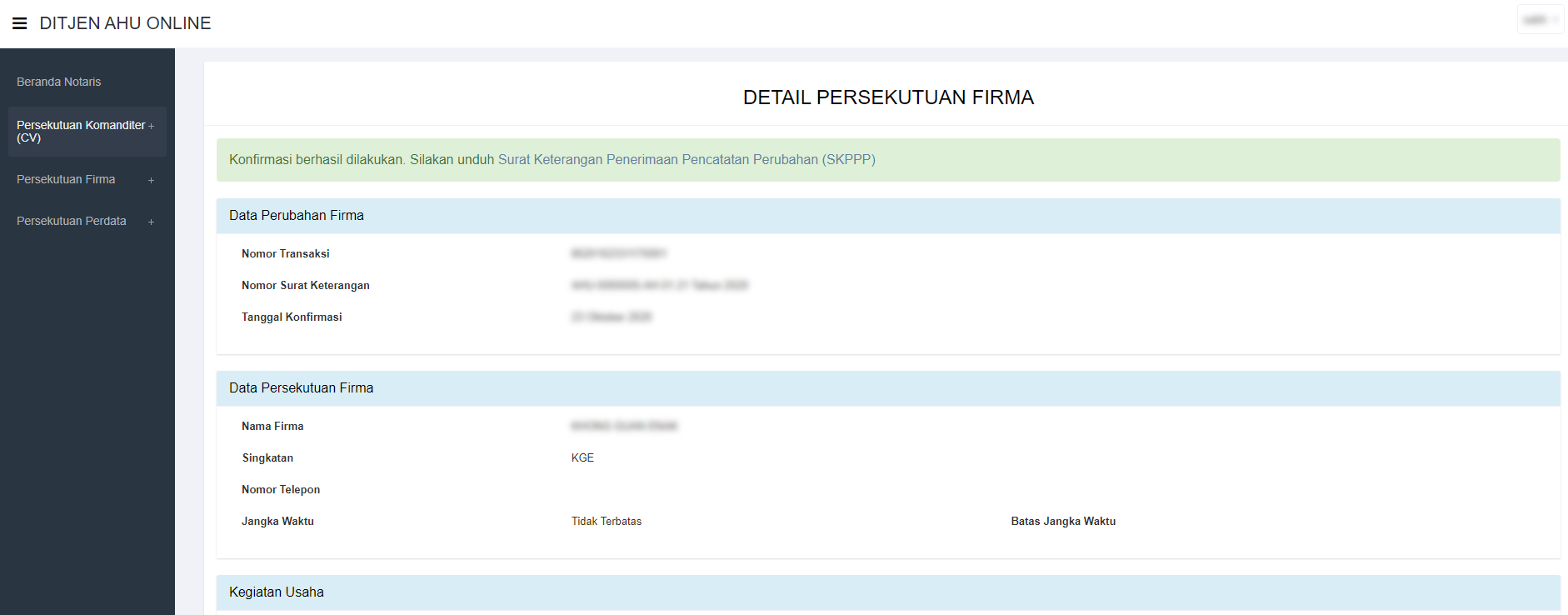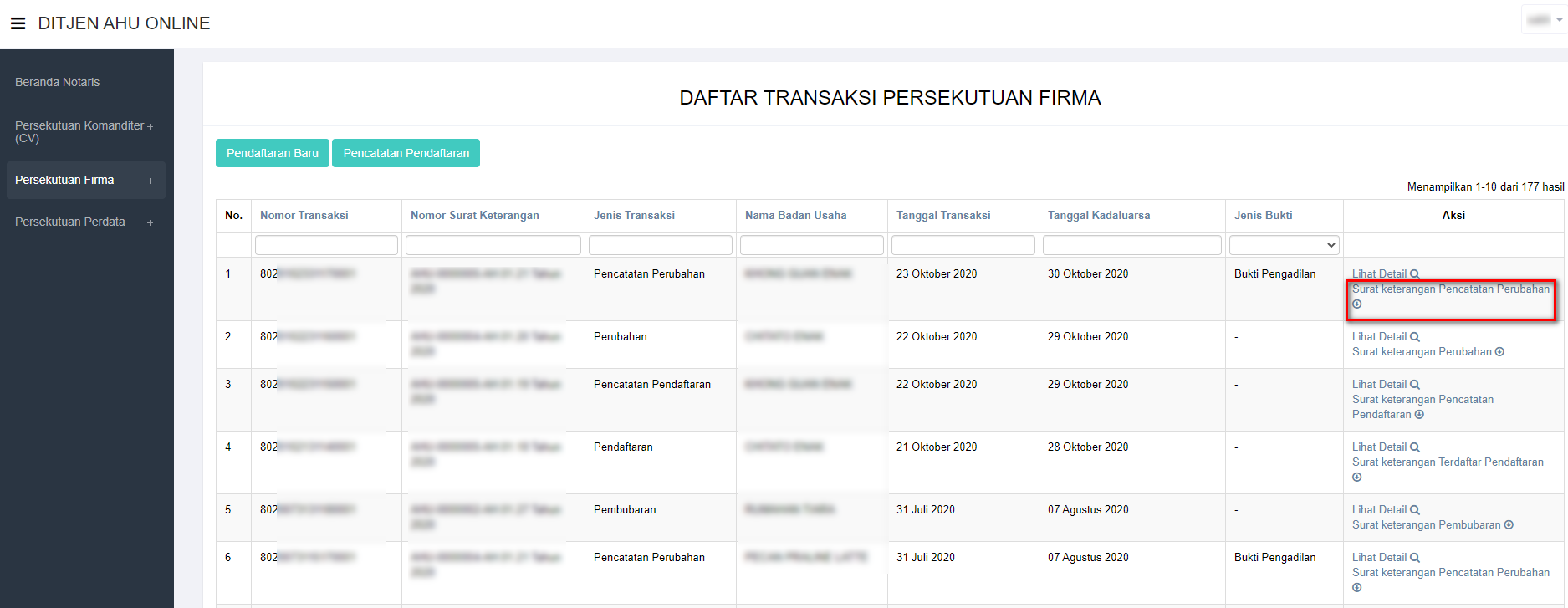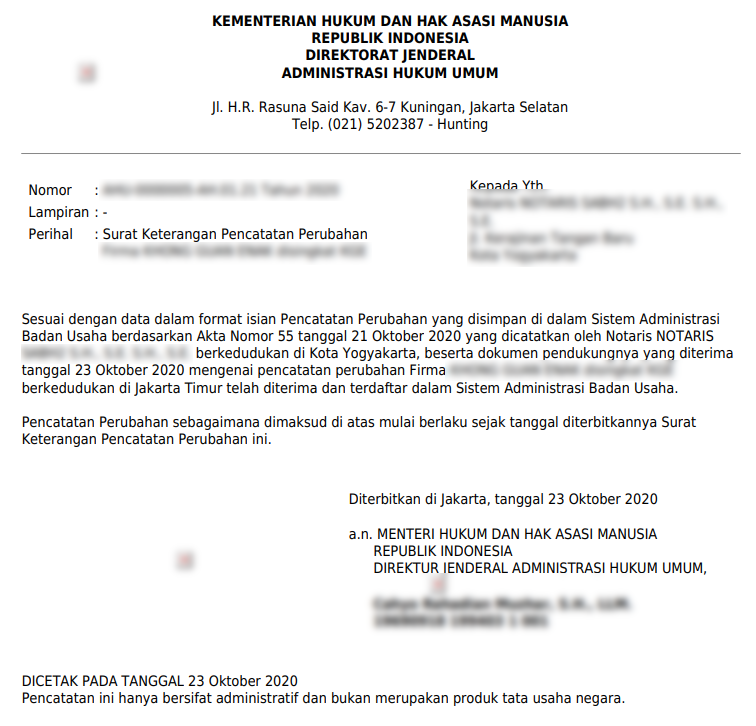Ini adalah dokumen versi lama!
Daftar isi
Panduan Persekutuan Firma
Untuk dapat mengakses Sistem Pendaftaran Firma, ada beberapa langkah yang harus dilakukan oleh pengguna aplikasi. Diantaranya sebagai berikut :
- Pengguna mengakses halaman aplikasi AHU Online dengan mengetik URL https://ahu.go.id/ pada browser. Atau klik disini.
Berikut tampilan awal aplikasi AHU Online:
- Kemudian klik Icon Menu “Sistem Administrasi Badan Usaha” untuk memasuki form login. Tampilannya ada pada gambar dibawah ini :
- Lalu pengguna akan diarahkan pada form login.
- Masukan Username dan Passsword. Login Notaris menggunakan username dan password yang sama dengan yang digunakan pada Aplikasi SABH. - Setelah itu klik tombol “Masuk”. - Maka pengguna akan memasuki halaman Beranda aplikasi
Pemesanan Nama Persekutuan Firma
Daftar Pengajuan Nama Firma
Menu Daftar Pengajuan Nama Firma berisi urutan nama-nama Firma yang telah melakukan pengajuan nama. Untuk melihat Daftar Pengajuan Nama Firma , langkah-langkahnya adalah sebagai berikut :
- Setelah pengguna selesai melakukan login, maka pengguna akan diarahkan pada halaman beranda aplikasi AHU Online. Kemudian klik menu “Persekutuan Firma ”, seperti pada tampilan berikut ini:
- Lalu klik menu “Pengajuan Nama”
- Setelah itu akan muncul menu “Daftar Pengajuan Nama Firma”, lalu klik menu tersebut
- Kemudian pengguna akan diarahkan pada halaman “Daftar Pengajuan Nama Firma”.
- Klik “Lihat Detail” untuk melihat data-data badan usaha Persekutuan Firma. Seperti yang ditunjukan pada tampilan berikut ini:
Pengajuan Nama Firma
Menu Pengajuan Nama Firma berfungsi untuk memasukan nama Firma yang akan diajukan untuk dipergunakan selanjutnya pada transaksi Pendaftaran. Untuk transaksi Pencatatan Pendaftaran TIDAK PERLU mengajukan nama terlebih dahulu. Untuk mengakses menu Pengajuan Nama Firma, langkah-langkahnya adalah sebagai berikut :
- Setelah pengguna selesai melakukan login, maka pengguna akan diarahkan pada halaman beranda aplikasi AHU Online. Kemudian klik menu “Persekutuan (Firma)”. Seperti pada tampilan berikut ini:
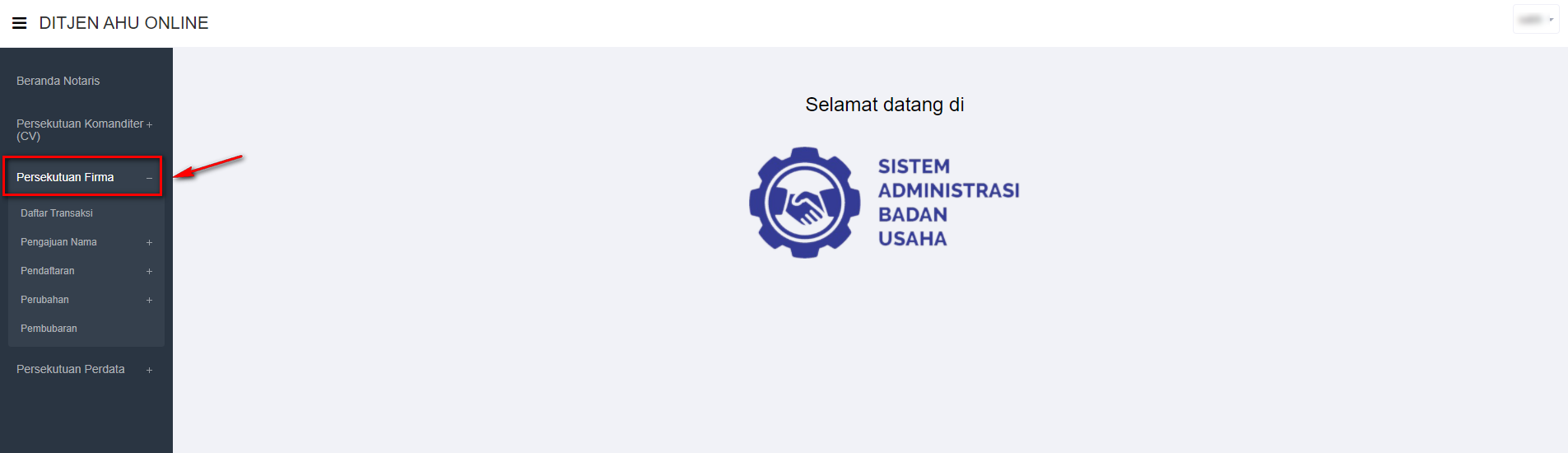
- Lalu klik menu “Pengajuan Nama”
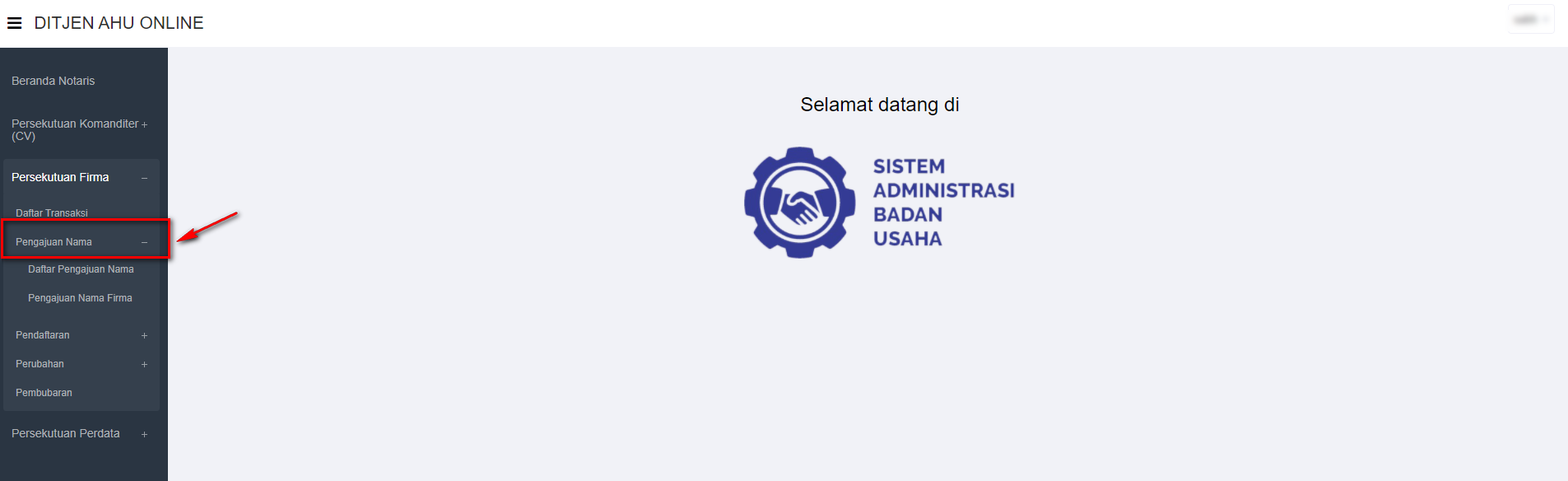
- Setelah itu akan muncul menu “Daftar Pengajuan Nama Firma” dan “Pengajuan Nama Firma”, lalu pilih menu “Pengajuan Nama Firma”.
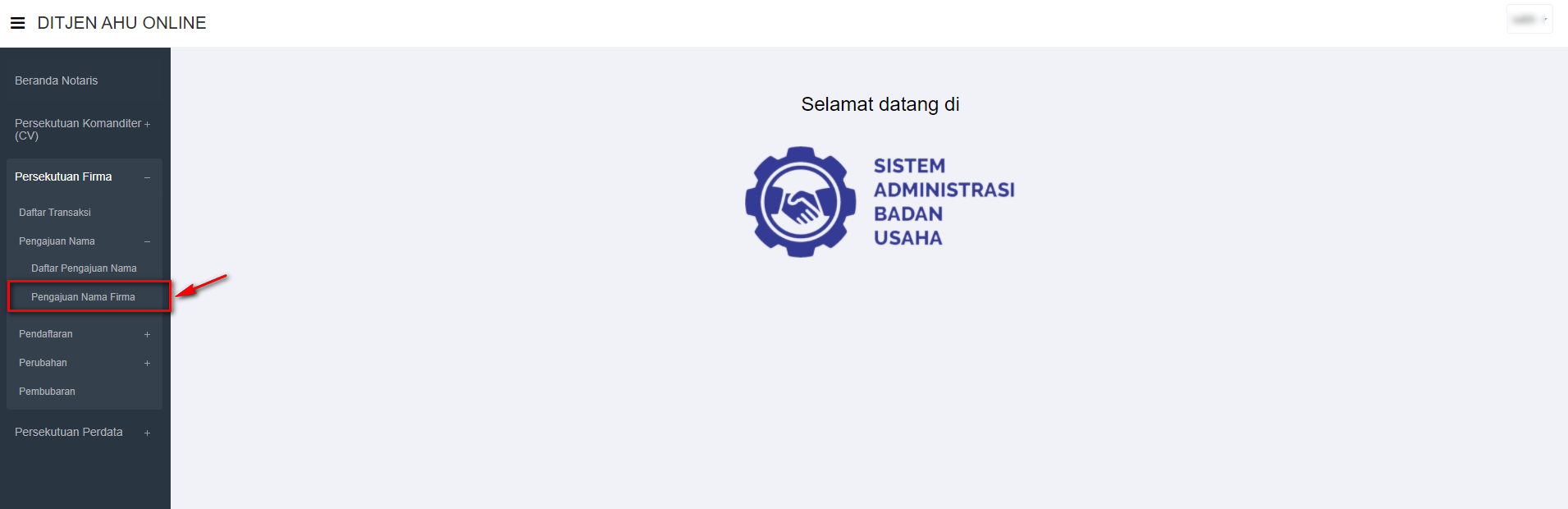
Akan muncul tampilan Form Pengajuan Nama Firma, seperti berikut ini:
Pada form pengajuan nama tersebut sudah otomatis terisi data pemohon, dalam hal ini Notaris. Data tersebut antara lain:
1. Nama Pemohon
2. Email Pemohon
3. Nomor Telepon/Hp
4. Alamat
5. Kelurahan
6. Kecamatan
7. Kabupaten
8. Provinsi
9. RT
10.RW
11.Kodepos
Setelah memastikan data yang tampil adalah data yang benar, kemudian input point 12 dan 13, yaitu:
12.Masukkan Kode Voucher Persetujuan Pemakaian Nama Persekutuan Firma
13.Masukkan Nama Firma yang diinginkan (tanpa awalan Firma)
14.Masukkan Singkatan Firma yang diinginkan
- Maka sistem akan melakukan pengecekan ketersedian nama dan akan menampilkan list kemiripan nama, seperti berikut ini:
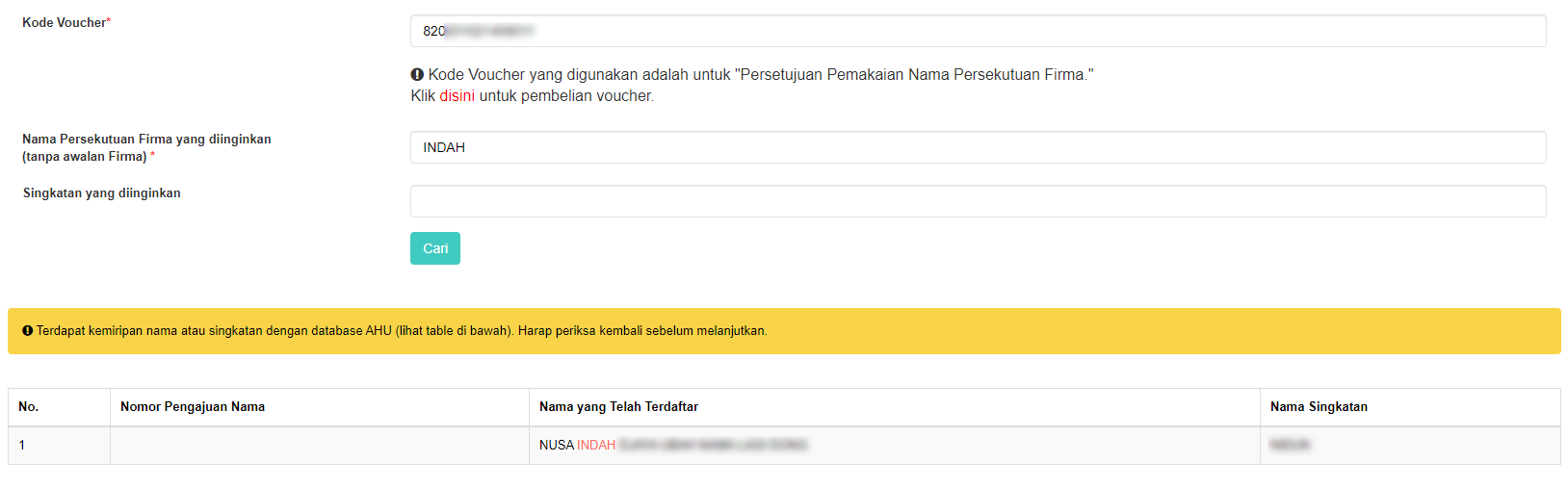 - Jika nama yang diajukan serupa dengan nama Firma yang telah diajukan oleh pemohon yang lain maka notifikasi yang muncul adalah seperti gambar dibawah ini:
- Jika nama yang diajukan serupa dengan nama Firma yang telah diajukan oleh pemohon yang lain maka notifikasi yang muncul adalah seperti gambar dibawah ini:
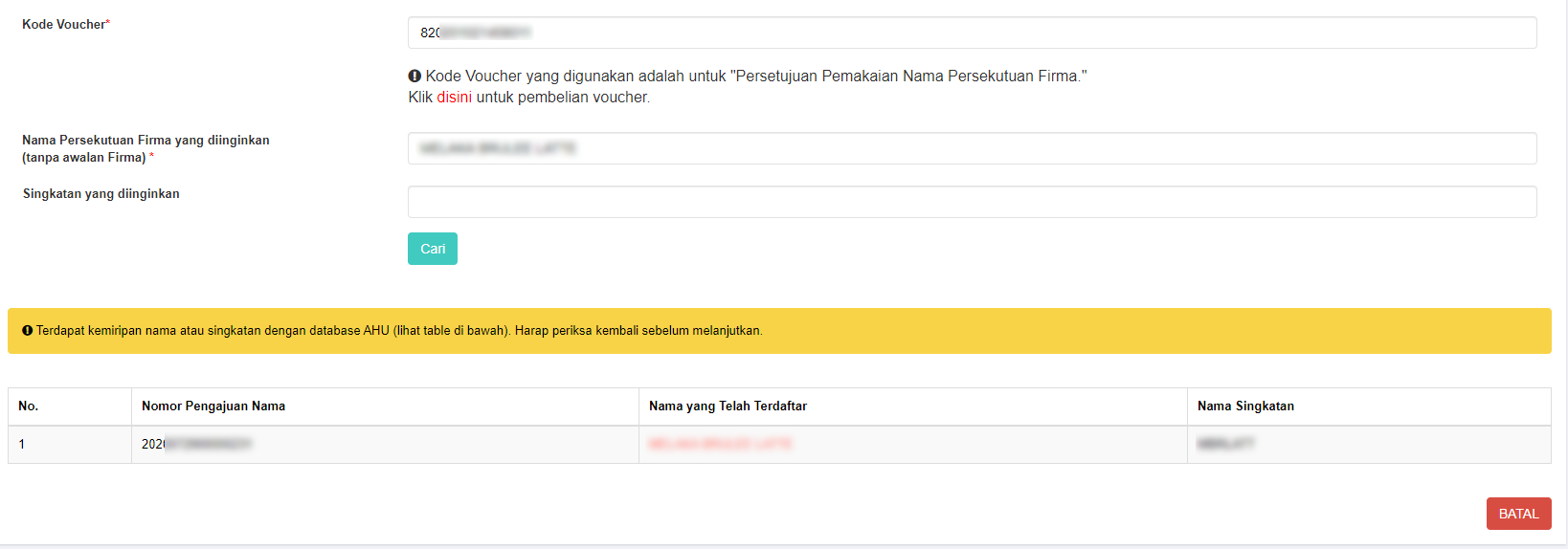
- Tetapi jika nama Firma yang diajukan belum digunakan oleh pemohon yang lain, maka notifikasi yang muncul adalah seperti gambar dibawah ini :

Kemudian klik 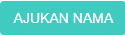 - Muncul pop up pratinjau seperti gambar berikut:
- Muncul pop up pratinjau seperti gambar berikut:
Jika sudah yakin dengan data yang ditampilkan dalam pratinjau, maka klik 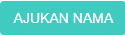 untuk menyelesaikan proses pengajuan nama Firma.
untuk menyelesaikan proses pengajuan nama Firma.
- Kemudian akan muncul tampilan seperti gambar dibawah ini sebagai tanda bahwa proses pengajuan telah berhasil
Pendaftaran Firma
Pendaftaran Firma Baru
Menu pendaftaran Firma berfungsi untuk melakukan pendaftaran Firma yang belum terdaftar baik secara manual ataupun secara elektronik dan telah melakukan pengajuan nama Firma pada sistem. Setelah pemohon melakukan pengajuan nama Firma, langkah selanjutnya adalah melakukan pendaftaran Firma. Langkah – langkahnya adalah sebagai berikut:
- Kemudian klik Pendaftaran Firma, setelah itu pemohon akan masuk ke halaman form Pendaftaran Firma
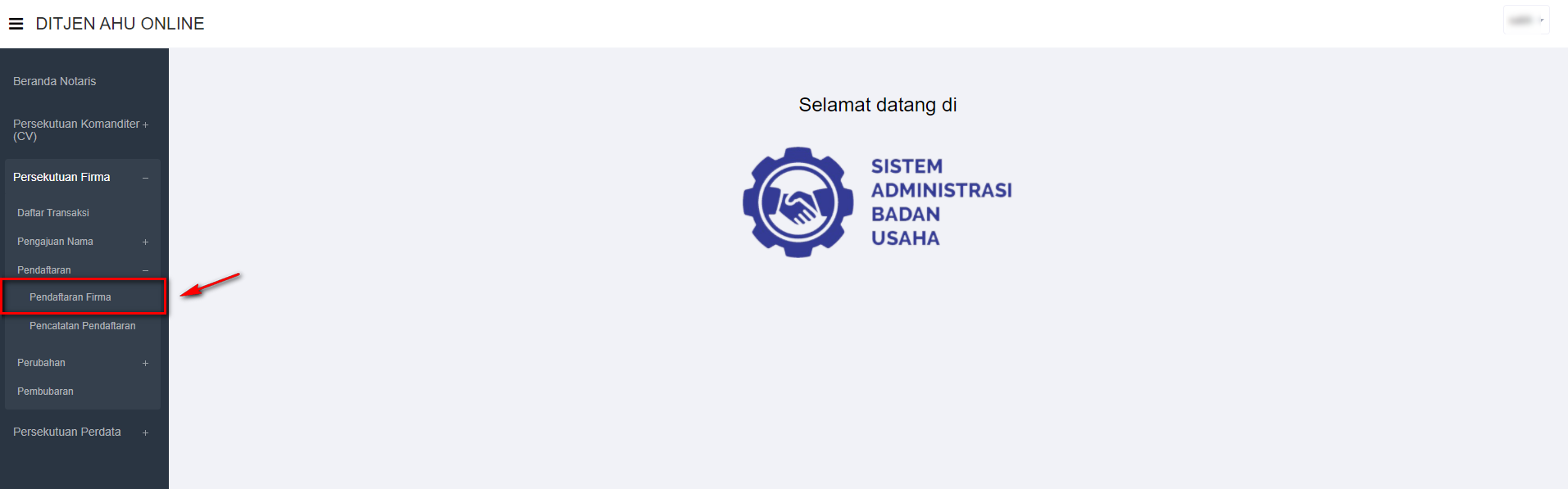
- Masukkan Nomor Pengajuan Nama dan Kode Voucher Pendaftaran Akta Pendirian Persekutuan Firma
- Klik "Disini" untuk pembelian nomor voucher
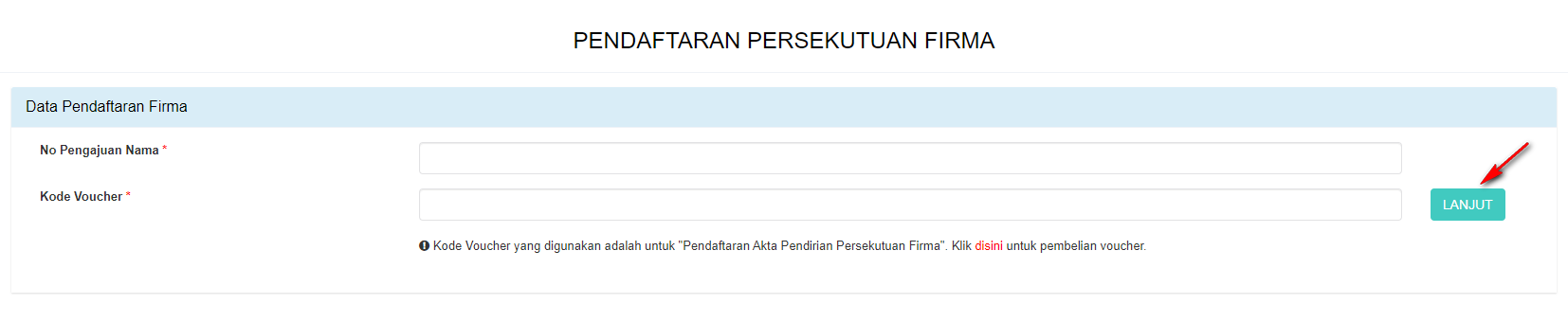
Kemudian Klik  dan akan muncul pop up konfirmasi untuk nama yang di inputkan:
dan akan muncul pop up konfirmasi untuk nama yang di inputkan:
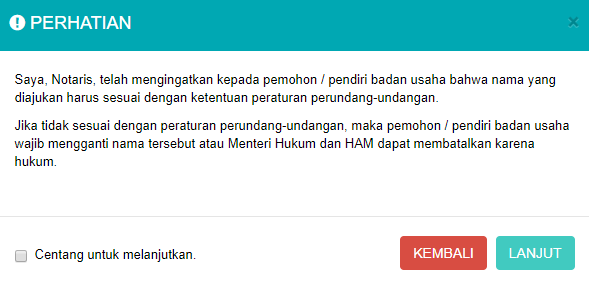 - Klik checkbox “Centang untuk melanjutkan”
- Klik checkbox “Centang untuk melanjutkan”
- Kemudian klik  untuk melanjutkan ketahap selanjutnya
untuk melanjutkan ketahap selanjutnya
- Selanjutnya Pemohon akan memasuki halaman form Pendaftaran Firma
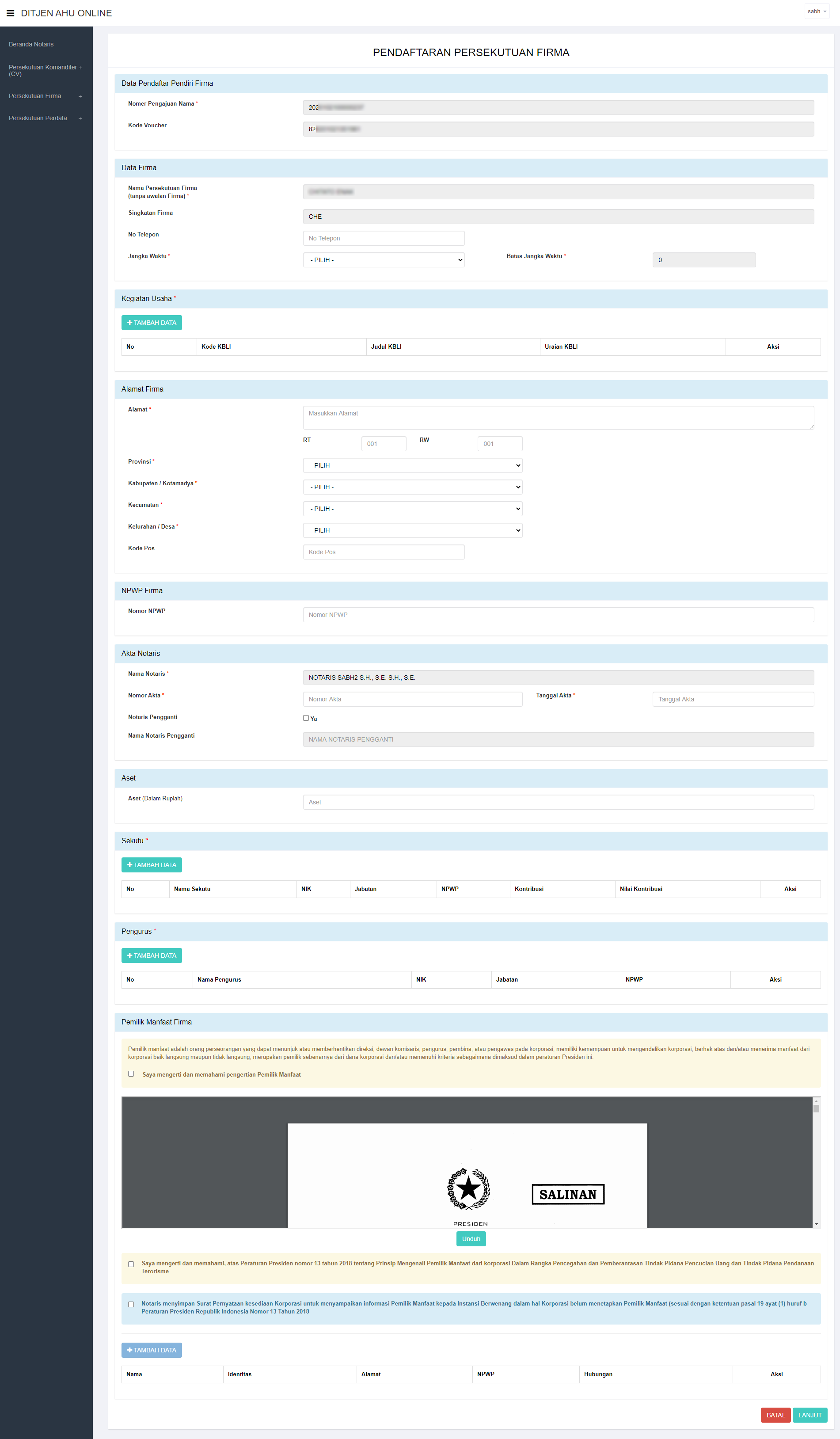 Tampilan Form Pendaftaran Firma
Tampilan Form Pendaftaran Firma
Perinciannya adalah sebagai berikut :
Field Data Firma
 Tampilan Field Data Firma
Tampilan Field Data Firma
Isi field data Firma dengan cara sebagai berikut :
1. Otomatis Terisi Nama Firma
2. Otomatis Terisi Singkatan Firma
3. Masukan No. Telepon
4. Pilih Jangka Waktu
5. Masukkan Batasan Waktu
Field Kegiatan Usaha
 Tampilan Kegiatan Usaha
Tampilan Kegiatan Usaha
Isi field Kegiatan Usaha dengan cara sebagai berikut :
1. Klik Tambah Data
2. Kemudian akan muncul halaman form jenis Kegiatan Usaha
- Kemudian klik checkbox salah satu jenis usaha yang sesuai dengan Firma yang diajukan
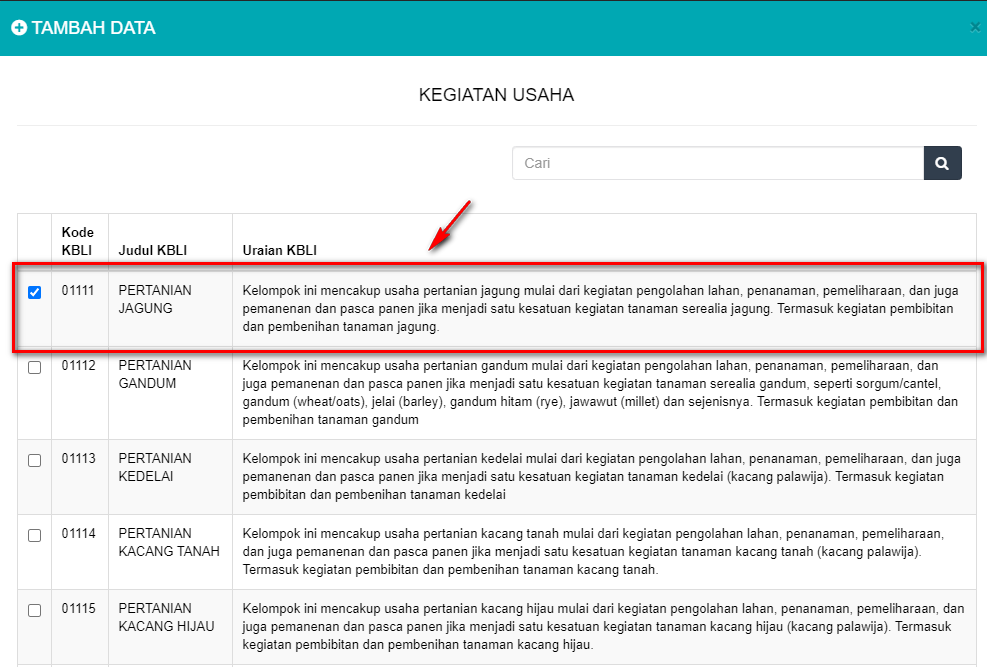 Tampilan Checkbox Detail Kegiatan Usaha
Tampilan Checkbox Detail Kegiatan Usaha
Catatan :
Pemohon boleh mencentang detail kegiatan usaha lebih dari satu sesuai dengan jenis usaha yang diajukan
Field Alamat Firma
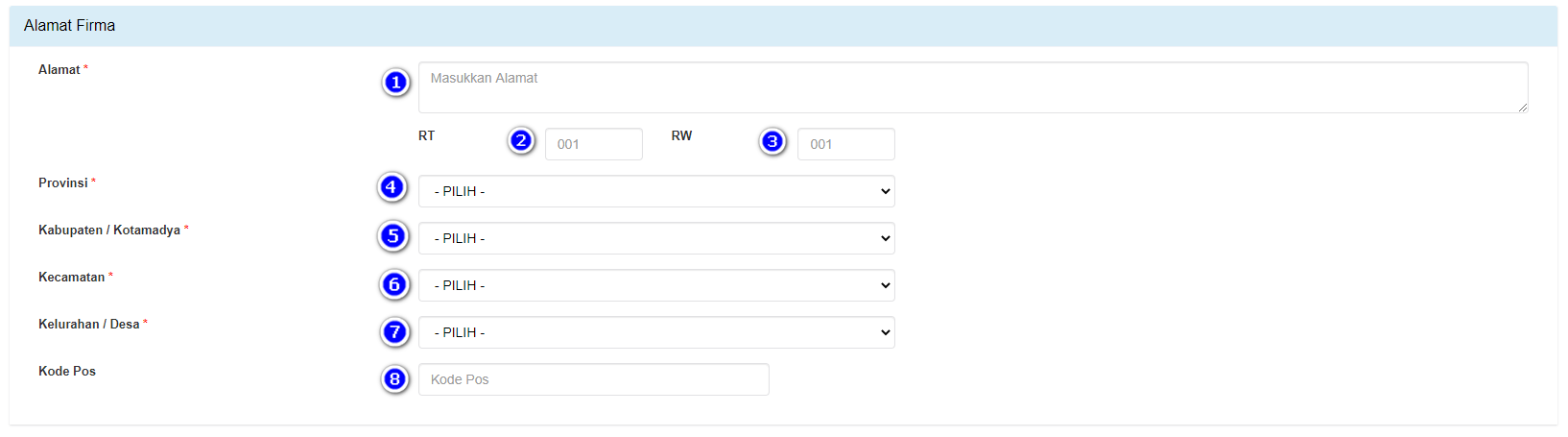 Tampilan Field Alamat Firma
Tampilan Field Alamat Firma
Isi field Alamat Firma dengan cara sebagai berikut :
1. Masukkan Alamat
2. Masukkan RT
3. Masukkan RW
4. Masukkan Provinsi
5. Masukkan Kabupaten/Kotamadya
6. Masukkan Kecamatan
7. Masukkan Kelurahan/Desa
8. Masukkan Kode Pos
Field NPWP Firma
Isi field NPWP Firmadengan cara sebagai berikut :
Masukkan NPWP Firma(dengan angka tanpa tanda baca)
Field Akta Notaris Firma
 Tampilan Field Akta Notaris
Tampilan Field Akta Notaris
Isi field Akta Notaris dengan cara sebagai berikut :
1. Nama Notaris (sudah terisi otomatis sesuai dengan login Notaris)
2. Masukan Nomor Akta
3. Masukan Tanggal Akta
4. Checklist Notaris Pengganti (Jika ada)
5. Masukan Nama Notaris Pengganti (Jika ada)
Field Modal/Aset
 Tampilan Field Modal/Aset
Tampilan Field Modal/Aset
Isi field Modal dengan cara sebagai berikut :
Masukan Modal (Dalam Rupiah)
Field Sekutu
 Tampilan Field Sekutu
Tampilan Field Sekutu
Isi field Sekutu dengan cara sebagai berikut :
1. Klik 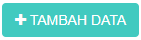
2. Lalu akan muncul Form Tambah Data Sekutu
Tampilan Form Tambah Data Sekutu
Isi Form Tambah Data Sekutu dengan cara sebagai berikut :
1. Masukkan Nama Sekutu
2. Masukkan NIK
3. Pilih Jabatan:
- Sekutu Aktif
- Sekutu Pasif
4. Masukkan Pekerjaan
5. Masukkan Alamat Domisili
6. Masukkan Nomor NPWP
7. Pilih Kontribusi
8. Masukkan Nilai Kontribusi
Catatan:
Minimal harus ada 1 Sekutu Aktif dan 1 Sekutu Pasif
Field Pengurus
 Tampilan Field Pengurus
Tampilan Field Pengurus
Isi Field Pengurus dengan cara sebagai berikut :
1. Klik 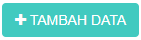
2. Lalu akan muncul form Tambah Data Pengurus
Tampilan Form Tambah Data Pengurus
Isi Form Tambah Data Pengurus dengan cara sebagai berikut :
1. Masukkan Nama Pengurus
2. Masukkan NIK
3. Jabatan sudah default Pengurus dan tidak dapat diubah
4. Masukkan Pekerjaan
5. Masukkan Alamat Domisili
6. Masukkan Nomor NPWP
Tampilan Field Pemilik Manfaat Firma
Isi Field Pemilik Manfaat Firma dengan cara sebagai berikut :
1. Klik checkbox “Saya mengerti dan memahami pengertian Pemilik Manfaat”
2. Klik checkbox “Saya mengerti dan memahami, atas Peraturan Presiden nomor 13 tahun 2018”
3. Klik checkbox “Notaris menyimpan Surat Pernyataan” jika tidak akan melakukan penginputan pemilik manfaat, maka tombol "Tambah Data" akan terdisable
Pemohon dapat mengunduh Perpres Nomor 13 Tahun 2018, klik
Catatan :
Dengan mengklik checkbox tersebut, pemohon dianggap mengerti dan memahami pengertian pemilik manfaat dan Peraturan Presiden nomor 13 tahun 2018
4. Setelah itu pemohon mengklik "Tambah Data"
Sebagai catatan, tombol tambah data baru bisa berfungsi apabila pemohon sudah mencentang 2 pernyataan yang ada pada field pemilik manfaat Firma.
Tampilan Form Tambah Data Pemilik Manfaat Firma
Isi Form Tambah Data Pemilik Manfaat Firma dengan cara sebagai berikut :
1. Checklist Kriteria, satu atau lebih dari satu sesuai dengan kriteria Firma
Catatan:
Jika pilihan a dan b di pilih secara bersamaan, maka pilihan yang lain tidak bisa dipilih
2. Masukkan Nama Lengkap
3. Pilih Jenis Identitas
4. Masukkan NIK/SIM/Paspor
5. Masukkan Tempat
6. Masukkan Tanggal Lahir
7. Masukkan Alamat Sesuai Kartu Identitas
8. Pilihan Kewarganegaraan
9. Pilihan Provinsi
10. Pilihan Kabupaten
11. Pilihan Kecamatan
12. Pilihan Kelurahan
13. Masukkan RT
14. Masukkan RW
15. Masukkan Nomor NPWP
16. Masukkan Hubungan Korporasi dengan Pemilik Manfaat
- Setelah semua field selesai diinput maka klik  untuk memasuki tahapan selanjutnya
untuk memasuki tahapan selanjutnya
- Maka akan muncul pop up notifikasi seperti gambar dibawah ini
Tampilan Pop Up Notifikasi Pernyataan Elektronik
Isi Pop Up Form Notifikasi Pernyataan Elektronik dengan cara sebagai berikut :
1. Klik checkbox semua pernyataan (wajib di centang untuk menyetujui)
2. Klik 
- Setelah itu akan tampil pop up form Pratinjau
Tampilan Form Pratinjau
- Setelah pemohon melakukan pengecekan data-data yang telah diinput, kemudian klik 
- Muncul pop up notifikasi kembali
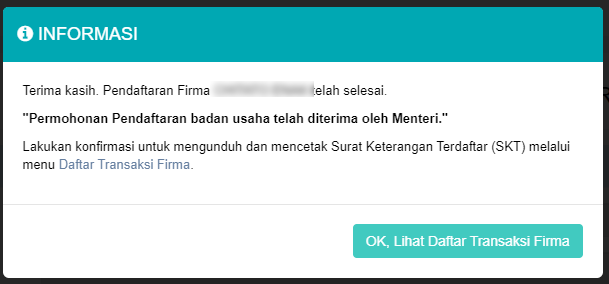
Tampilan Pop up Notifikasi Informasi
- Maka pemohon akan diarahkan pada halaman DAFTAR TRANSAKSI FIRMA
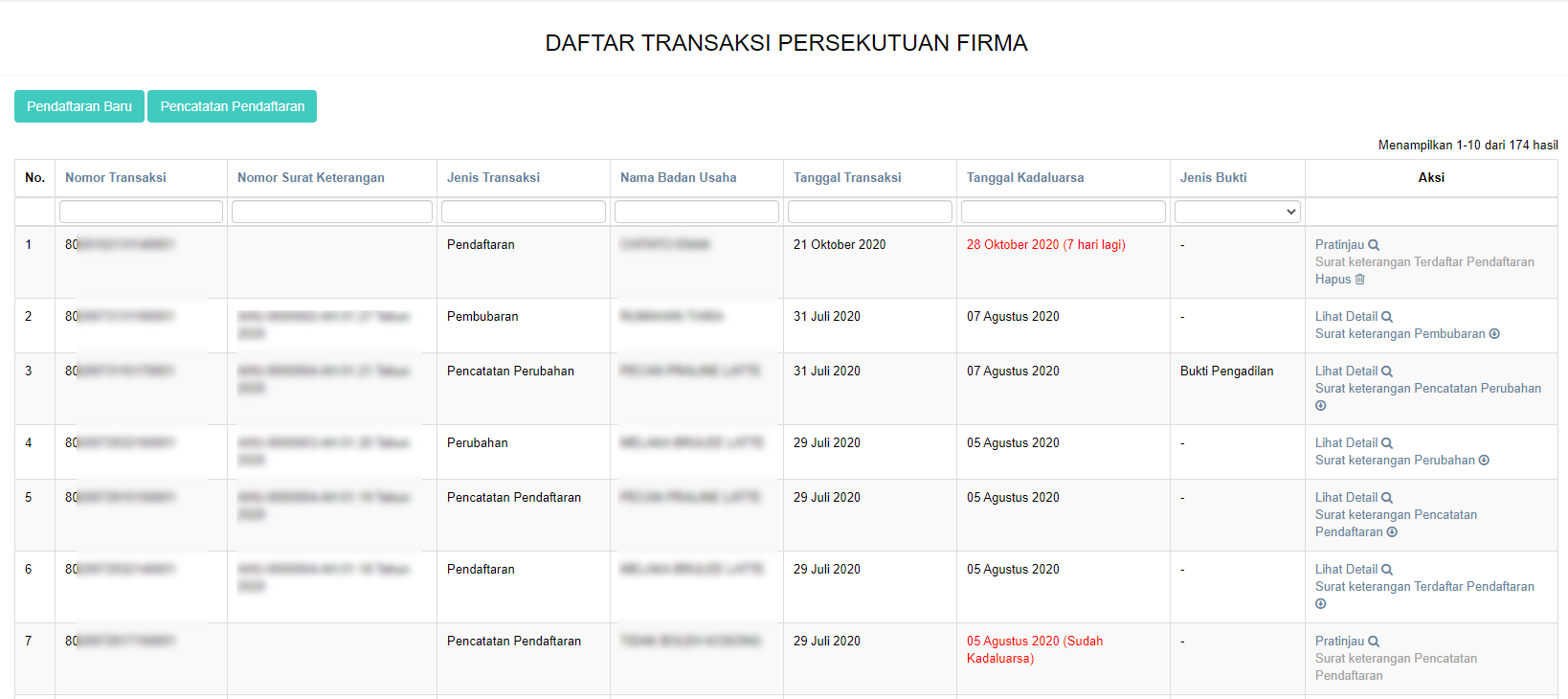 Tampilan Halaman Daftar Transaksi Firma
Tampilan Halaman Daftar Transaksi Firma
- Lakukan konfirmasi terlebih dahulu agar Pemohon dapat mengunduh Surat Keterangan Terdaftar. Klik "Pratinjau" pada kolom aksi
- Kemudian Pemohon akan diarahkan menuju halaman Pratinjau
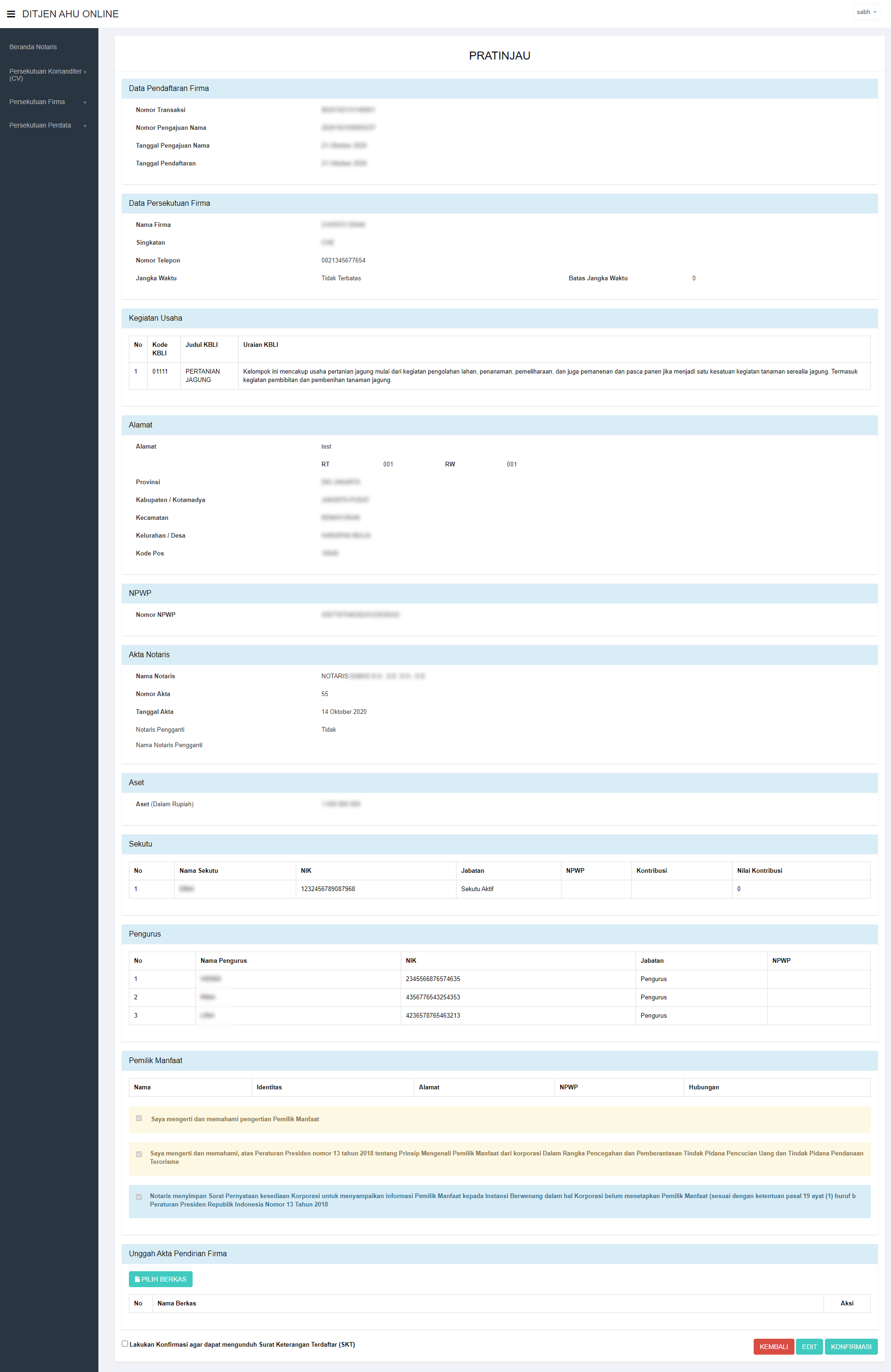 Tampilan Halaman Konfirmasi Surat Keterangan Terdaftar
Tampilan Halaman Konfirmasi Surat Keterangan Terdaftar
- Klik 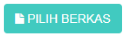 pada field Unggah Akta Pendirian Firma untuk menggungah akta
pada field Unggah Akta Pendirian Firma untuk menggungah akta
- Setelah itu klik checkbox Konfirmasi
Tampilan Field Konfirmasi
- Muncul pop up notifikasi , klik 
Tampilan Pop Up Konfirmasi Akhir
- Kemudian akan tampil Notifikasi seperti gambar dibawah ini
Tampilan Notifikasi Konfirmasi
- Untuk mengunduh Surat Keterangan Terdaftar, langkah-langkahnya adalah sebagai berikut :
1. klik Daftar Transaksi Firma, maka pemohon akan memasuki halaman Daftar Transaksi Firma
Tampilan Menu Daftar Transaksi Firma
Tampilan Halaman Daftar Transaksi Firma
2. Download "Surat Keterangan Terdaftar Pendaftaran" pada kolom aksi
3. Maka pemohon akan diarahkan pada tampilan Surat Keterangan Terdaftar
Pencatatan Pendaftaran Firma
Menu Pencatatan Pendaftaran Firma berfungsi untuk mencatatkan Firma yang sebelumnya telah didaftarkan dan tercatat secara manual pada Pengadilan Negeri namun belum mendaftar secara elektronik. Untuk Pencatatan Pendaftaran, pemohon TIDAK PERLU mengajukan permohonan nama terlebih dahulu. Secara garis besar tahapan pengisian form Pencatatan Pendaftaran Firma sama persis dengan Pendaftaran Firma, tetapi terdapat tambahan persyaratan yang wajib diunggah oleh pemohon berupa keterangan terdaftar dari Pengadilan Negeri. Langkah – langkahnya adalah sebagai berikut :
- Kemudian klik Pencatatan Pendaftaran Firma, setelah itu pemohon akan masuk ke halaman form Pencatatan Pendaftaran Firma
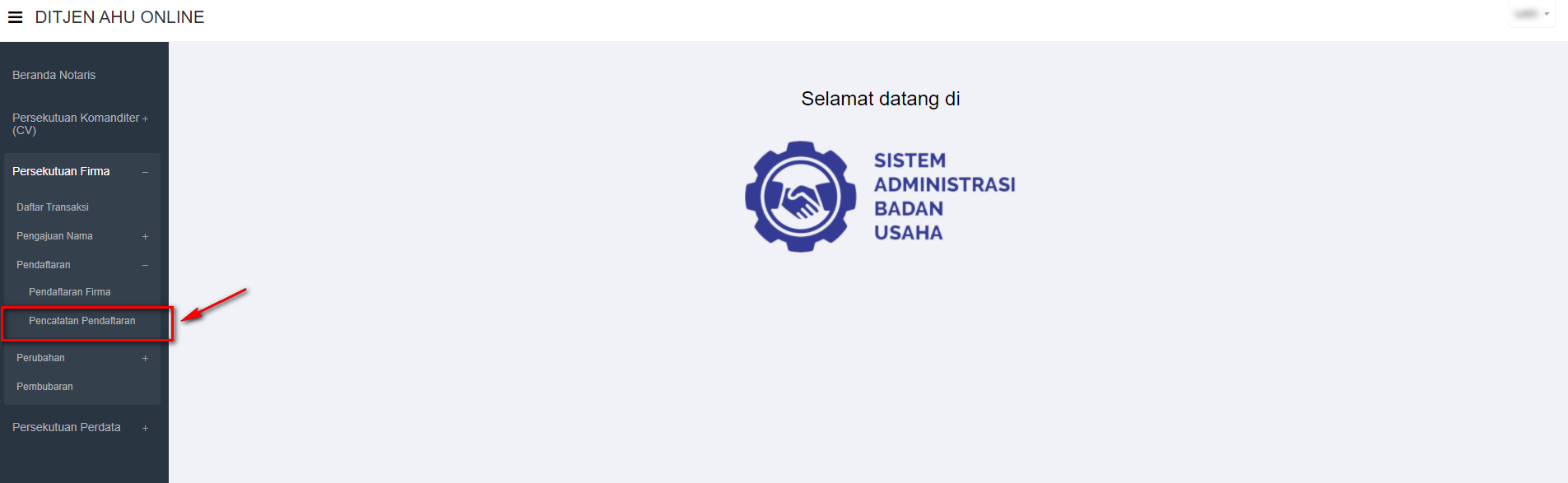
- Akan tampil Pop Up Informasi
Kemudian Klik 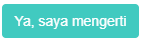 untuk melanjutkan ketahap selanjutnya
untuk melanjutkan ketahap selanjutnya
Selanjutnya Pemohon akan memasuki halaman form Pencatatan Pendaftaran Firma
Tampilan Form Pencatatan Pendaftaran Firma
Perinciannya adalah sebagai berikut :
Field Data Firma
 Tampilan Field Data Firma
Tampilan Field Data Firma
Isi field data Firma dengan cara sebagai berikut :
1. Otomatis Terisi Nama Firma
2. Otomatis Terisi Singkatan Firma
3. Masukan No. Telepon
4. Pilih Jangka Waktu
5. Masukkan Batasan Waktu
Field Kegiatan Usaha
 Tampilan Kegiatan Usaha
Tampilan Kegiatan Usaha
Isi field Kegiatan Usaha dengan cara sebagai berikut :
1. Klik Tambah Data
2. Kemudian akan muncul halaman form jenis Kegiatan Usaha
- Kemudian klik checkbox salah satu jenis usaha yang sesuai dengan Firma yang diajukan
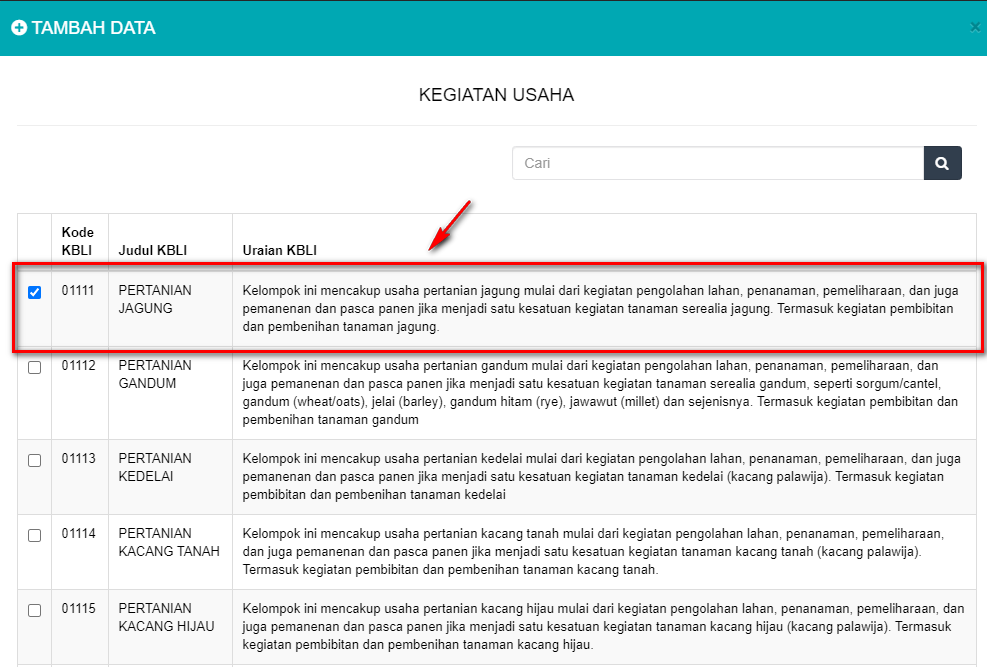 Tampilan Checkbox Detail Kegiatan Usaha
Tampilan Checkbox Detail Kegiatan Usaha
Catatan :
Pemohon boleh mencentang detail kegiatan usaha lebih dari satu sesuai dengan jenis usaha yang diajukan
Field Alamat Firma
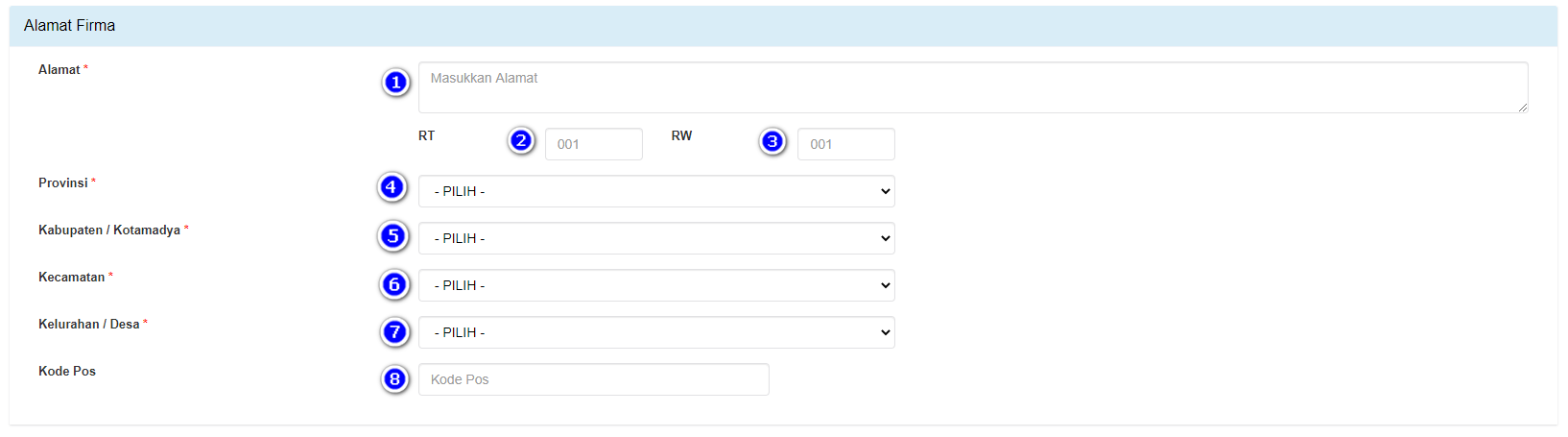 Tampilan Field Alamat Firma
Tampilan Field Alamat Firma
Isi field Alamat Firma dengan cara sebagai berikut :
1. Masukkan Alamat
2. Masukkan RT
3. Masukkan RW
4. Masukkan Provinsi
5. Masukkan Kabupaten/Kotamadya
6. Masukkan Kecamatan
7. Masukkan Kelurahan/Desa
8. Masukkan Kode Pos
Field NPWP Firma
Isi field NPWP Firma dengan cara sebagai berikut :
Masukkan NPWP Firma(dengan angka tanpa tanda baca)
Field Akta Notaris Firma
 Tampilan Field Akta Notaris
Tampilan Field Akta Notaris
Isi field Akta Notaris dengan cara sebagai berikut :
1. Nama Notaris (sudah terisi otomatis sesuai dengan login Notaris)
2. Masukan Nomor Akta
3. Masukan Tanggal Akta
4. Checklist Notaris Pengganti (Jika ada)
5. Masukan Nama Notaris Pengganti (Jika ada)
Field Modal/Aset
 Tampilan Field Modal/Aset
Tampilan Field Modal/Aset
Isi field Modal dengan cara sebagai berikut :
Masukan Modal/Aset (Dalam Rupiah)
Field Sekutu
 Tampilan Field Sekutu
Tampilan Field Sekutu
Isi field Sekutu dengan cara sebagai berikut :
1. Klik 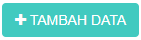
2. Lalu akan muncul Form Tambah Data Sekutu
Tampilan Form Tambah Data Sekutu
Isi Form Tambah Data Sekutu dengan cara sebagai berikut :
1. Masukkan Nama Sekutu
2. Masukkan NIK
3. Pilih Jabatan:
- Sekutu Aktif
- Sekutu Pasif
4. Masukkan Pekerjaan
5. Masukkan Alamat Domisili
6. Masukkan Nomor NPWP
7. Pilih Kontribusi
8. Masukkan Nilai Kontribusi
Catatan:
Minimal harus ada 1 Sekutu Aktif dan 1 Sekutu Pasif
Field Pengurus
 Tampilan Field Pengurus
Tampilan Field Pengurus
Isi Field Pengurus dengan cara sebagai berikut :
1. Klik 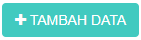
2. Lalu akan muncul form Tambah Data Pengurus
Tampilan Form Tambah Data Pengurus
Isi Form Tambah Data Pengurus dengan cara sebagai berikut :
1. Masukkan Nama Pengurus
2. Masukkan NIK
3. Jabatan sudah default Pengurus dan tidak dapat diubah
4. Masukkan Pekerjaan
5. Masukkan Alamat Domisili
6. Masukkan Nomor NPWP
Tampilan Field Pemilik Manfaat Firma
Isi Field Pemilik Manfaat Firma dengan cara sebagai berikut :
1. Klik checkbox “Saya mengerti dan memahami pengertian Pemilik Manfaat”
2. Klik checkbox “Saya mengerti dan memahami, atas Peraturan Presiden nomor 13 tahun 2018”
3. Klik checkbox “Notaris menyimpan Surat Pernyataan” jika tidak akan melakukan penginputan pemilik manfaat, maka tombol "Tambah Data" akan terdisable
Pemohon dapat mengunduh Perpres Nomor 13 Tahun 2018, klik
Catatan :
Dengan mengklik checkbox tersebut, pemohon dianggap mengerti dan memahami pengertian pemilik manfaat dan Peraturan Presiden nomor 13 tahun 2018
4. Setelah itu pemohon mengklik "Tambah Data"
Sebagai catatan, tombol tambah data baru bisa berfungsi apabila pemohon sudah mencentang 2 pernyataan yang ada pada field pemilik manfaat Firma.
Tampilan Form Tambah Data Pemilik Manfaat Firma
Isi Form Tambah Data Pemilik Manfaat Firma dengan cara sebagai berikut :
1. Checklist Kriteria, satu atau lebih dari satu sesuai dengan kriteria Firma
Catatan:
Jika pilihan a dan b di pilih secara bersamaan, maka pilihan yang lain tidak bisa dipilih
2. Masukkan Nama Lengkap
3. Pilih Jenis Identitas
4. Masukkan NIK/SIM/Paspor
5. Masukkan Tempat
6. Masukkan Tanggal Lahir
7. Masukkan Alamat Sesuai Kartu Identitas
8. Pilihan Kewarganegaraan
9. Pilihan Provinsi
10. Pilihan Kabupaten
11. Pilihan Kecamatan
12. Pilihan Kelurahan
13. Masukkan RT
14. Masukkan RW
15. Masukkan Nomor NPWP
16. Masukkan Hubungan Korporasi dengan Pemilik Manfaat
- Setelah semua field selesai diinput maka klik  untuk memasuki tahapan selanjutnya
untuk memasuki tahapan selanjutnya
- Maka akan muncul pop up notifikasi seperti gambar dibawah ini
Tampilan Pop Up Notifikasi Pernyataan Elektronik
Isi Pop Up Form Notifikasi Pernyataan Elektronik dengan cara sebagai berikut :
1. Klik checkbox semua pernyataan (wajib di centang untuk menyetujui)
2. Klik 
- Setelah itu akan tampil pop up form Pratinjau
Tampilan Form Pratinjau
- Setelah pemohon melakukan pengecekan data-data yang telah diinput, kemudian klik 
- Muncul pop up notifikasi kembali
Tampilan Pop up Notifikasi Informasi
- Maka pemohon akan diarahkan pada halaman DAFTAR TRANSAKSI FIRMA
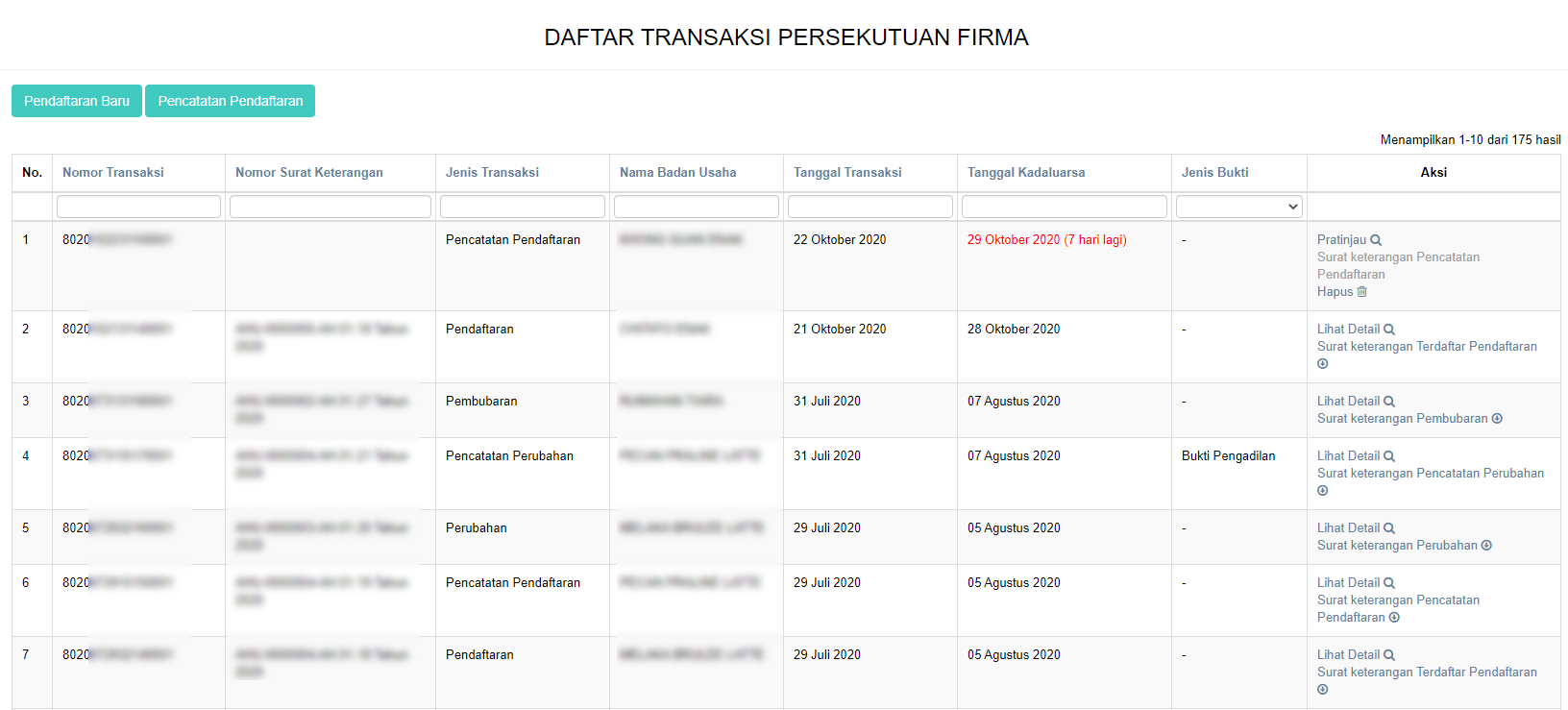 Tampilan Halaman Daftar Transaksi Firma
Tampilan Halaman Daftar Transaksi Firma
- Lakukan konfirmasi terlebih dahulu agar Pemohon dapat mengunduh Surat Keterangan Pencatatan Pendaftaran. Klik "Pratinjau" pada kolom aksi
- Kemudian Pemohon akan diarahkan menuju halaman Pratinjau
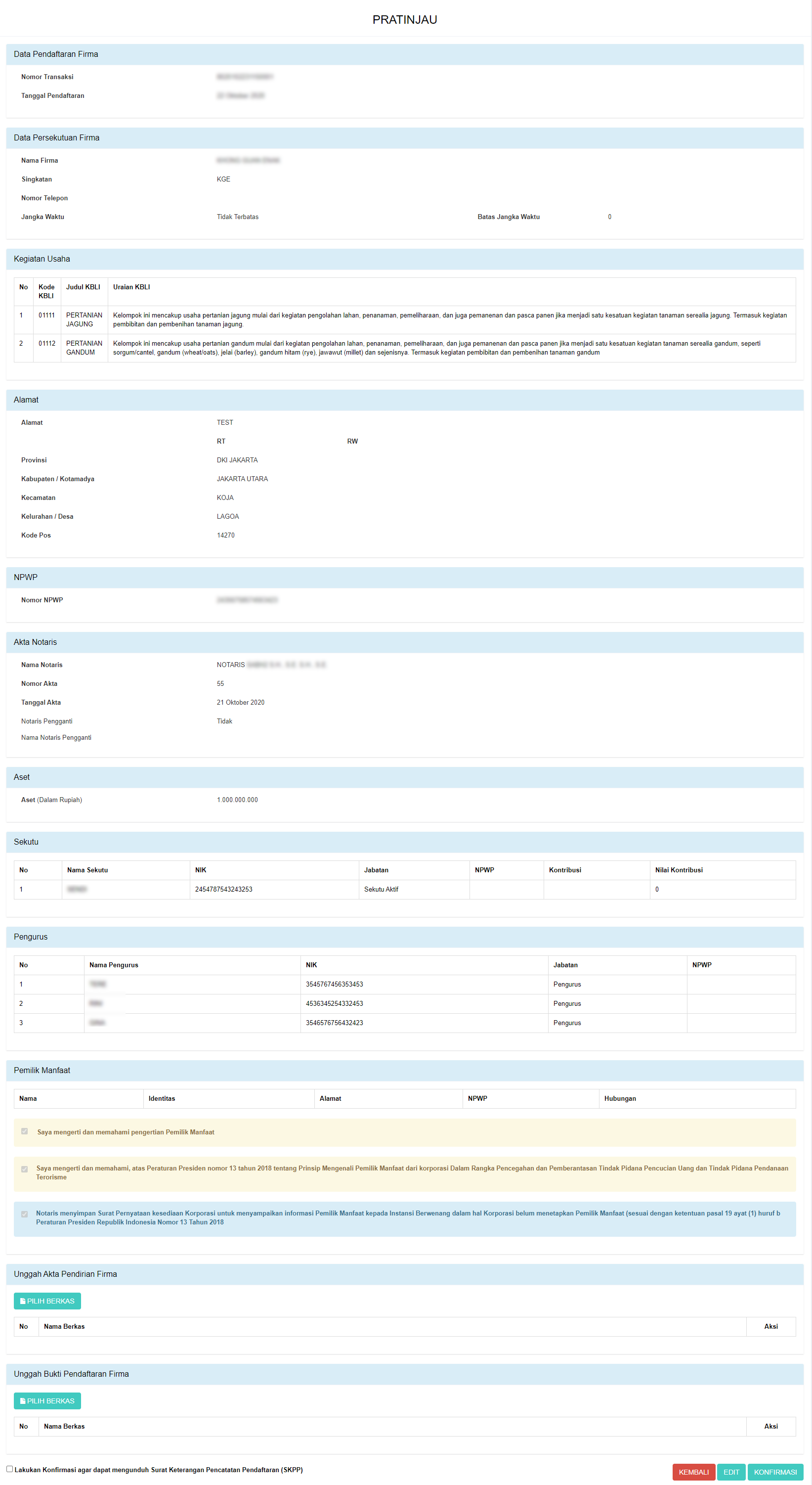
Tampilan Halaman Konfirmasi Surat Keterangan Pencatatan Pendaftaran (SKPP)
- Klik 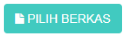 pada field Unggah Akta Pendirian Firma dan Unggah Bukti Pendafatara Firma untuk menggungah akta
pada field Unggah Akta Pendirian Firma dan Unggah Bukti Pendafatara Firma untuk menggungah akta
- Setelah itu klik checkbox Konfirmasi
Tampilan Field Konfirmasi
- Muncul pop up notifikasi , klik 
Tampilan Pop Up Konfirmasi Akhir
- Kemudian akan tampil Notifikasi seperti gambar dibawah ini
Tampilan Notifikasi Konfirmasi
- Untuk mengunduh Surat Keterangan Pencatatan Pendaftaran, langkah-langkahnya adalah sebagai berikut :
1. klik Daftar Transaksi Firma, maka pemohon akan memasuki halaman Daftar Transaksi Firma
Tampilan Menu Daftar Transaksi Firma
Tampilan Halaman Daftar Transaksi Firma
2. Download "Surat Keterangan Pencatatan Pendaftaran" pada kolom aksi
3. Maka pemohon akan diarahkan pada tampilan Surat Keterangan Pencatatan Pendaftaran
Perubahan Persekutuan Firma
Perubahan Firma
HARAP PERHATIKAN BEBERAPA HAL BERIKUT INI:
1. PASTIKAN CV TERSEBUT SUDAH PERNAH DI LAKUKAN PENDAFTARAN/PENCATATAN PENDAFTARAN TERLEBIH DAHULU.
2. PASTIKAN TIDAK AKAN ADA TRANSAKSI PENCATATAN PERUBAHAN SETELAH MELAKUKAN TRANSAKSI PERUBAHAN KARENA SETELAH PERUBAHAN, SISTEM AKAN MENGGAP CV TERSEBUT SUDAH TIDAK PERLU MELAKUKAN PENCATATAN LAGI, SEHINGGA JIKA SETELAHNYA AKAN MEALAKUKAN TRANSAKSI PENCATATAN PERUBAHAN TIDAK AKAN BISA DILAKUKAN.
3. JIKA TRANSAKSI TIDAK BISA DILAKUKAN KARENA NOMOR SURAT KETERANGAN DI TOLAK, PASTIKAN JIKA NOMOR SURAT KETERANGAN TERSEBUT MEMANG HASIL DARI TRANSAKSI TERAKHIR YANG DILAKUKAN.
- Nama Notaris terakhir
NAMA NOTARIS TERAKHIR MERUPAKAN NAMA NOTARIS YANG MELAKUKAN TRANSAKSI TERAKHIR.
JIKA TRANSAKSI TERAKHIR BERUPA PENCATATAN, JIKA NAMA NOTARIS AKSES BERBEDA DENGAN NOTARIS PEMBUAT AKTANYA, MAKA NAMA NOTARIS YANG DI INPUTKAN ADALAH NOTARIS YANG MENGAKSES AHU ONLINE TERAKHIR, BUKAN NOTARIS PEMBUAT AKTANYA
Berikut adalah Langkah – langkah perubahan firma :
- Kemudian klik Perubahan Firma, setelah itu pemohon akan masuk ke halaman form Perubahan Firma
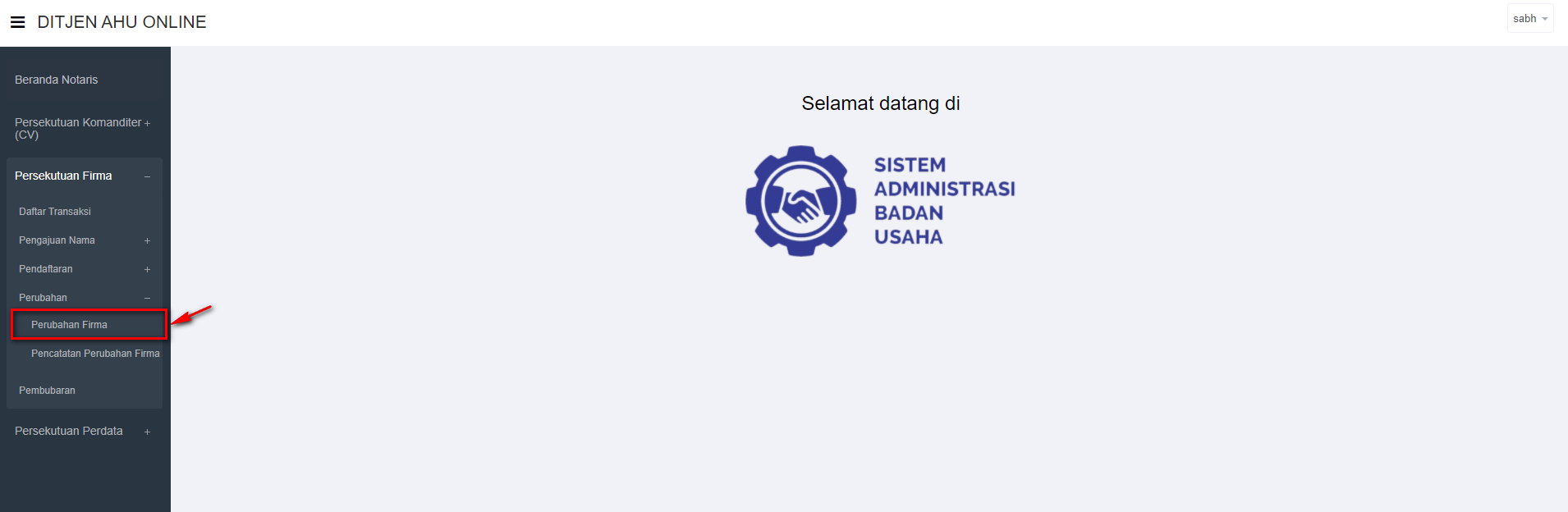
- Masukkan Kode Voucher Perubahan Persekutuan Firma, Klik "Disini" untuk pembelian nomor voucher
- Masukkan Nama Firma
- Masukkan Nomor Surat Keterangan Terakhir
- Masukkan Notaris Terakhir
Kemudian Klik  dan akan masuk ke persyaratan utama
dan akan masuk ke persyaratan utama
 Tampilan Form Persyaratan Utama
Tampilan Form Persyaratan Utama
- Ceklis semua ketiga persyaratan utama
- Ceklis Disclaimer Pernyataan Kuning
Kemudian Klik 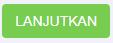 dan akan muncul pop up perhatian
dan akan muncul pop up perhatian
kemudian klik  maka akan masuk ke halaman pengisian jenis perubahan
maka akan masuk ke halaman pengisian jenis perubahan
- Ceklis salah satu atau lebih jenis perubahan sesuai yang diinginkan
- Ceklis Disclaimer Pernyataan Kuning
note : sebagai contoh dilakukan jenis perubahan Kegiatan Usaha dan Alamat
Kemudian Klik 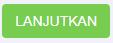 dan akan muncul pop up perhatian
dan akan muncul pop up perhatian
kemudian klik  maka akan masuk ke halaman Form Perubahan
maka akan masuk ke halaman Form Perubahan
Untuk perubahan kegiatan usaha, bisa klik Tambah Data Untuk Perubahan alamat bisa langsung di edit di form perubahan
Untuk Pengisian Pemilik Manfaat Wajib diisi di form perubahan
Tampilan Field Pemilik Manfaat Firma
Isi Field Pemilik Manfaat Firma dengan cara sebagai berikut :
1. Klik checkbox “Saya mengerti dan memahami pengertian Pemilik Manfaat”
2. Klik checkbox “Saya mengerti dan memahami, atas Peraturan Presiden nomor 13 tahun 2018”
Pemohon dapat mengunduh Perpres Nomor 13 Tahun 2018, klik
Catatan :
Dengan mengklik checkbox tersebut, pemohon dianggap mengerti dan memahami pengertian pemilik manfaat dan Peraturan Presiden nomor 13 tahun 2018
4. Setelah itu pemohon mengklik "Tambah Data"
Sebagai catatan, tombol tambah data baru bisa berfungsi apabila pemohon sudah mencentang 2 pernyataan yang ada pada field pemilik manfaat Firma.
Tampilan Form Tambah Data Pemilik Manfaat Firma
Isi Form Tambah Data Pemilik Manfaat Firma dengan cara sebagai berikut :
1. Checklist Kriteria, satu atau lebih dari satu sesuai dengan kriteria Firma
Catatan:
Jika pilihan a dan b di pilih secara bersamaan, maka pilihan yang lain tidak bisa dipilih
2. Masukkan Nama Lengkap
3. Pilih Jenis Identitas
4. Masukkan NIK/SIM/Paspor
5. Masukkan Tempat
6. Masukkan Tanggal Lahir
7. Masukkan Alamat Sesuai Kartu Identitas
8. Pilihan Kewarganegaraan
9. Pilihan Provinsi
10. Pilihan Kabupaten
11. Pilihan Kecamatan
12. Pilihan Kelurahan
13. Masukkan RT
14. Masukkan RW
15. Masukkan Nomor NPWP
16. Masukkan Hubungan Korporasi dengan Pemilik Manfaat
jika sudah dilakukan perubahan kemudian klik 
- Maka akan muncul pop up notifikasi seperti gambar dibawah ini
Tampilan Pop Up Notifikasi Pernyataan Elektronik
Isi Pop Up Form Notifikasi Pernyataan Elektronik dengan cara sebagai berikut :
1. Klik checkbox semua pernyataan (wajib di centang untuk menyetujui)
2. Klik 
setelah itu akan masuk ke pratinjau perubahan
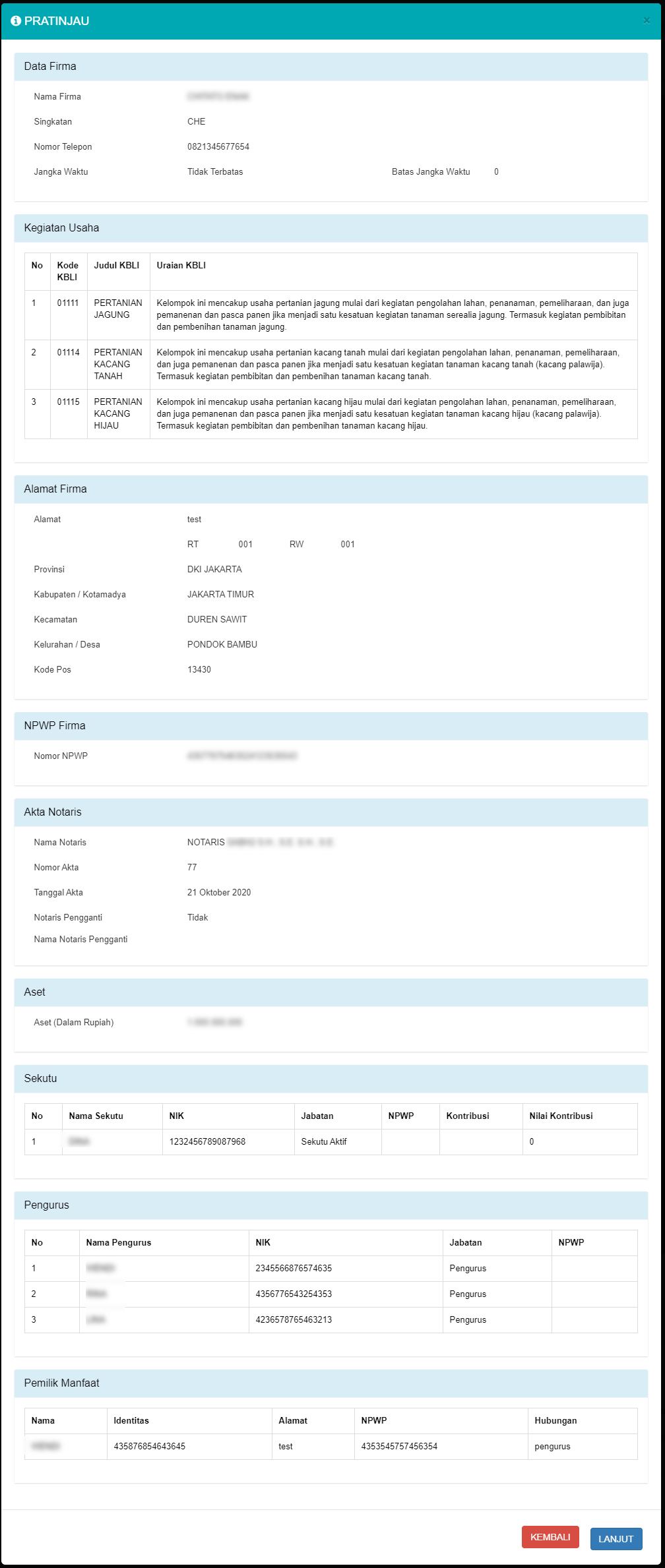 Tampilan Form Pratinjau Perubahan
Tampilan Form Pratinjau Perubahan
- Setelah pemohon melakukan pengecekan data-data yang telah diinput, kemudian klik 
- Muncul pop up notifikasi kembali
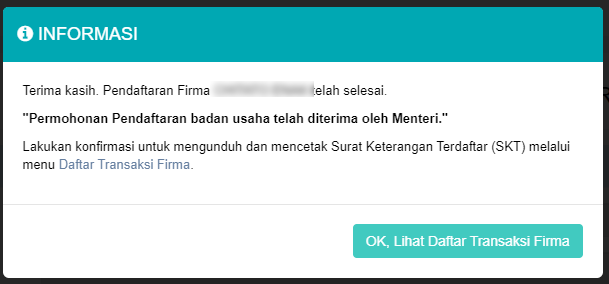
Tampilan Pop up Notifikasi Informasi
- Maka pemohon akan diarahkan pada halaman DAFTAR TRANSAKSI FIRMA
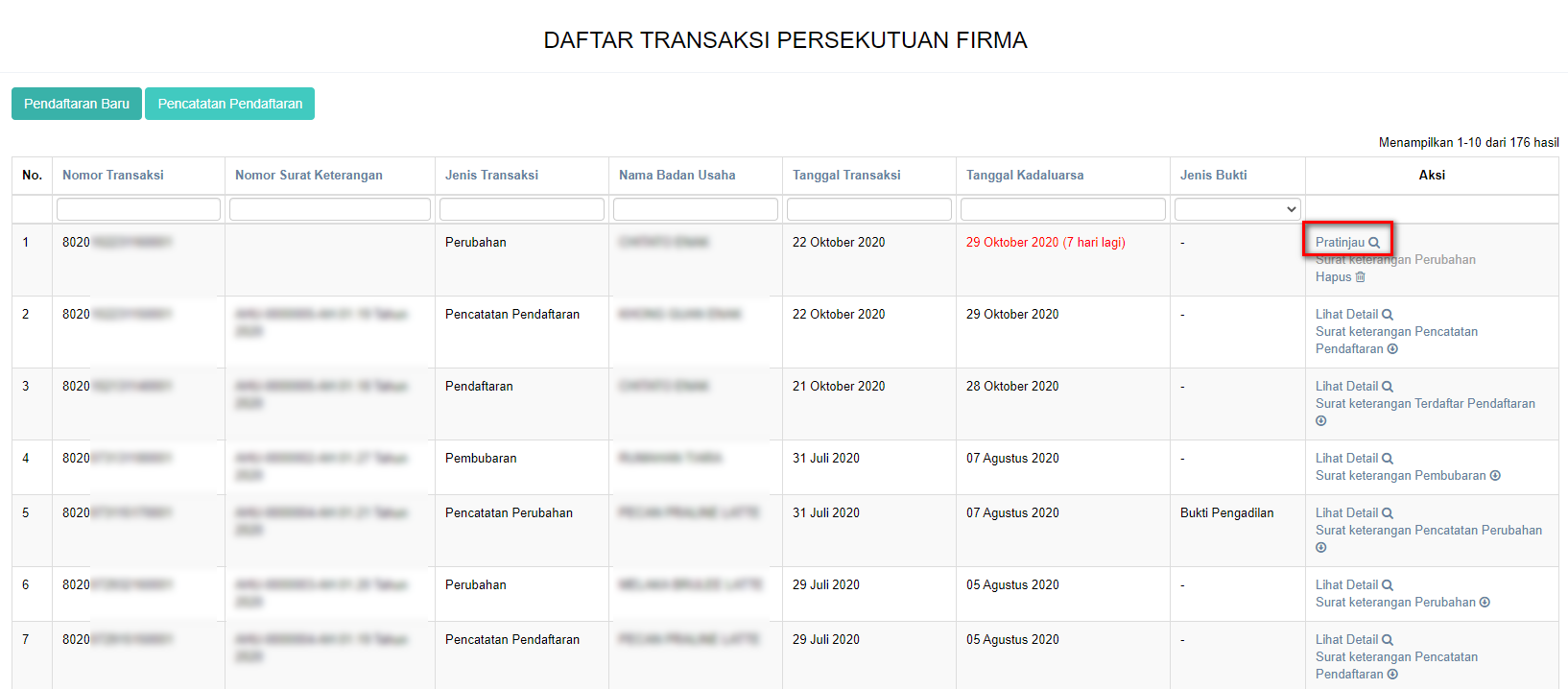 Tampilan Halaman Daftar Transaksi Firma
Tampilan Halaman Daftar Transaksi Firma
- Lakukan konfirmasi terlebih dahulu agar Pemohon dapat mengunduh Surat Keterangan Perubahan. Klik "Pratinjau" pada kolom aksi
- Kemudian Pemohon akan diarahkan menuju halaman Pratinjau
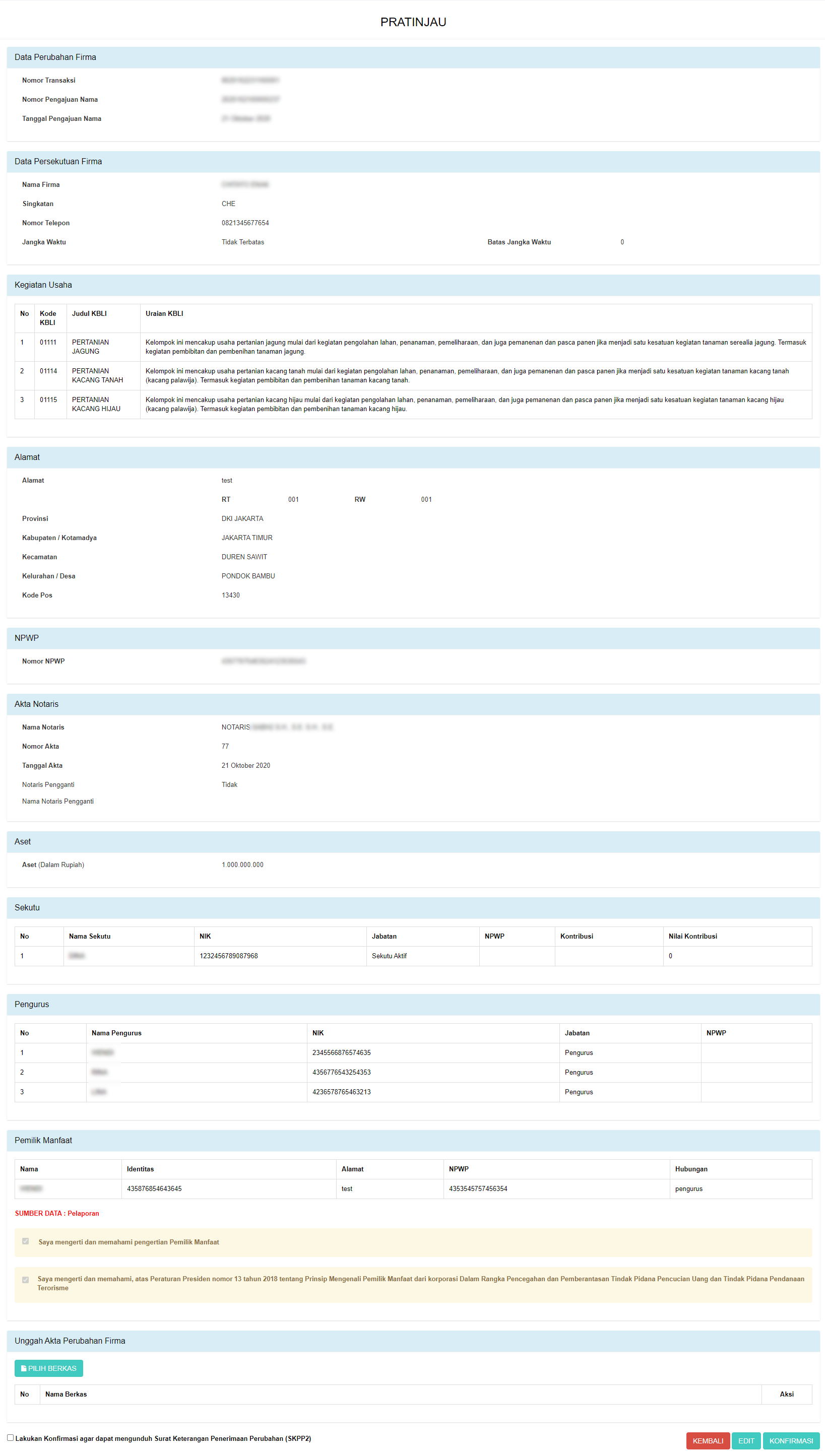 Tampilan Halaman Konfirmasi Surat Keterangan Perubahan
Tampilan Halaman Konfirmasi Surat Keterangan Perubahan
- Klik 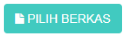 pada field Unggah Akta Perubahan Firma untuk menggungah akta
pada field Unggah Akta Perubahan Firma untuk menggungah akta
- Setelah itu klik checkbox Konfirmasi
Tampilan Field Konfirmasi
- Muncul pop up notifikasi , klik 
Tampilan Pop Up Konfirmasi Akhir - Kemudian akan tampil Notifikasi seperti gambar dibawah ini
Tampilan Notifikasi Konfirmasi
- Untuk mengunduh Surat Keterangan Perubahan, langkah-langkahnya adalah sebagai berikut :
1. klik Daftar Transaksi Firma, maka pemohon akan memasuki halaman Daftar Transaksi Firma
Tampilan Menu Daftar Transaksi Firma
Tampilan Halaman Daftar Transaksi Firma
2. Download "Surat Keterangan Perubahan" pada kolom aksi
3. Maka pemohon akan diarahkan pada tampilan Surat Keterangan Perubahan
Pencatatan Perubahan Persekutuan Firma)
Pencatatan Perubahan Firma
HARAP PERHATIKAN BEBERAPA HAL BERIKUT INI:
PASTIKAN CV TERSEBUT TIDAK PERNAH DI LAKUKAN PENDAFTARAN/PERUBAHAN.
PASTIKAN CV TERSEBUT MEMANG HANYA PERNAH MELAKUKAN TRANSAKSI PENCATATAN (BAIK PENCATATAN PENDAFTARAN/PENCATATAN PERUBAHAN)
JIKA TRANSAKSI TIDAK BISA DILAKUKAN KARENA NOMOR SURAT KETERANGAN DI TOLAK, PASTIKAN JIKA NOMOR SURAT KETERANGAN TERSEBUT MEMANG HASIL DARI TRANSAKSI TERAKHIR YANG DILAKUKAN.
- Nama Notaris terakhir
NAMA NOTARIS TERAKHIR MERUPAKAN NAMA NOTARIS YANG MELAKUKAN TRANSAKSI TERAKHIR.
JIKA TRANSAKSI TERAKHIR BERUPA PENCATATAN, JIKA NAMA NOTARIS AKSES BERBEDA DENGAN NOTARIS PEMBUAT AKTANYA, MAKA NAMA NOTARIS YANG DI INPUTKAN ADALAH NOTARIS YANG MENGAKSES AHU ONLINE TERAKHIR, BUKAN NOTARIS PEMBUAT AKTANYA
Berikut adalah Langkah – langkah perubahan firma :
- Kemudian klik Pencatatan Perubahan Firma, setelah itu pemohon akan masuk ke halaman form Pencatatan Perubahan Firma
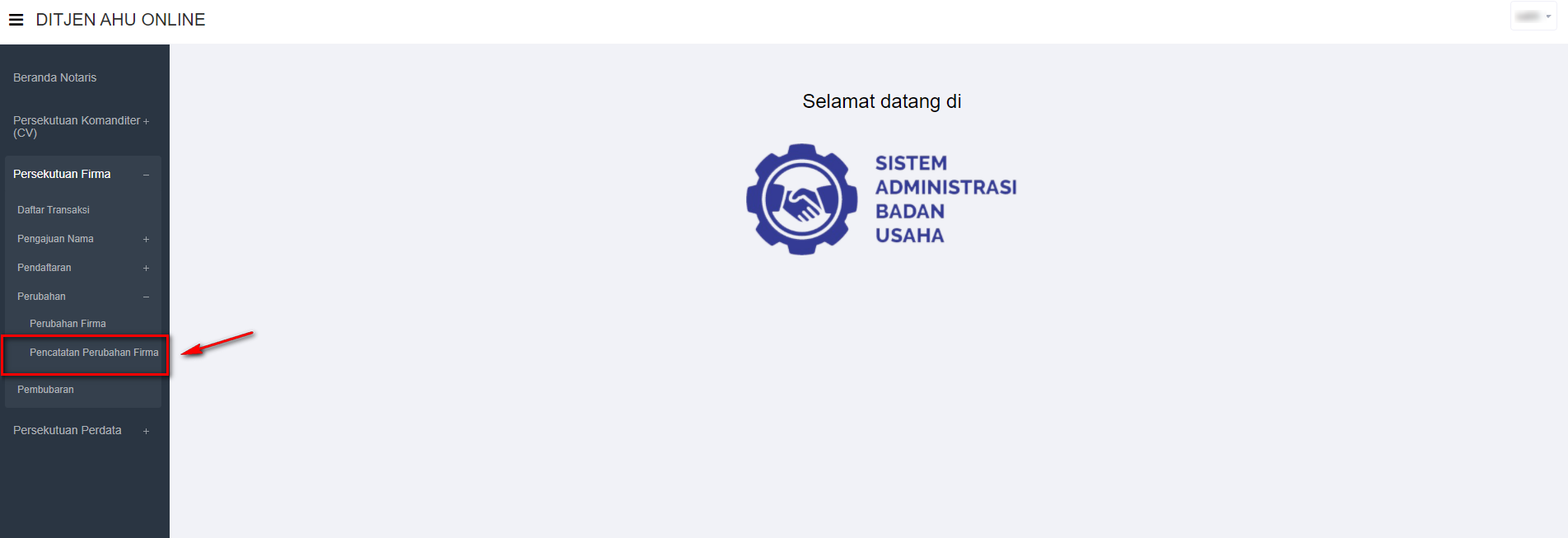
- Masukkan Nama Firma
- Masukkan Nomor Surat Keterangan Terakhir
- Masukkan Notaris Terakhir
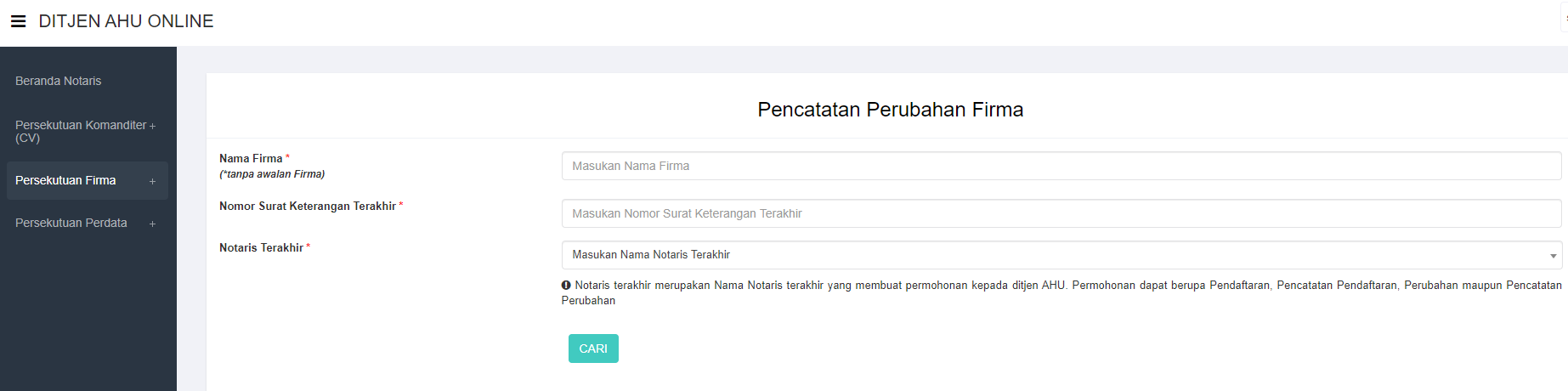 Tampilan Form Awal Pencatatan Perubahan
Tampilan Form Awal Pencatatan Perubahan
Kemudian Klik  dan akan masuk ke persyaratan utama
dan akan masuk ke persyaratan utama
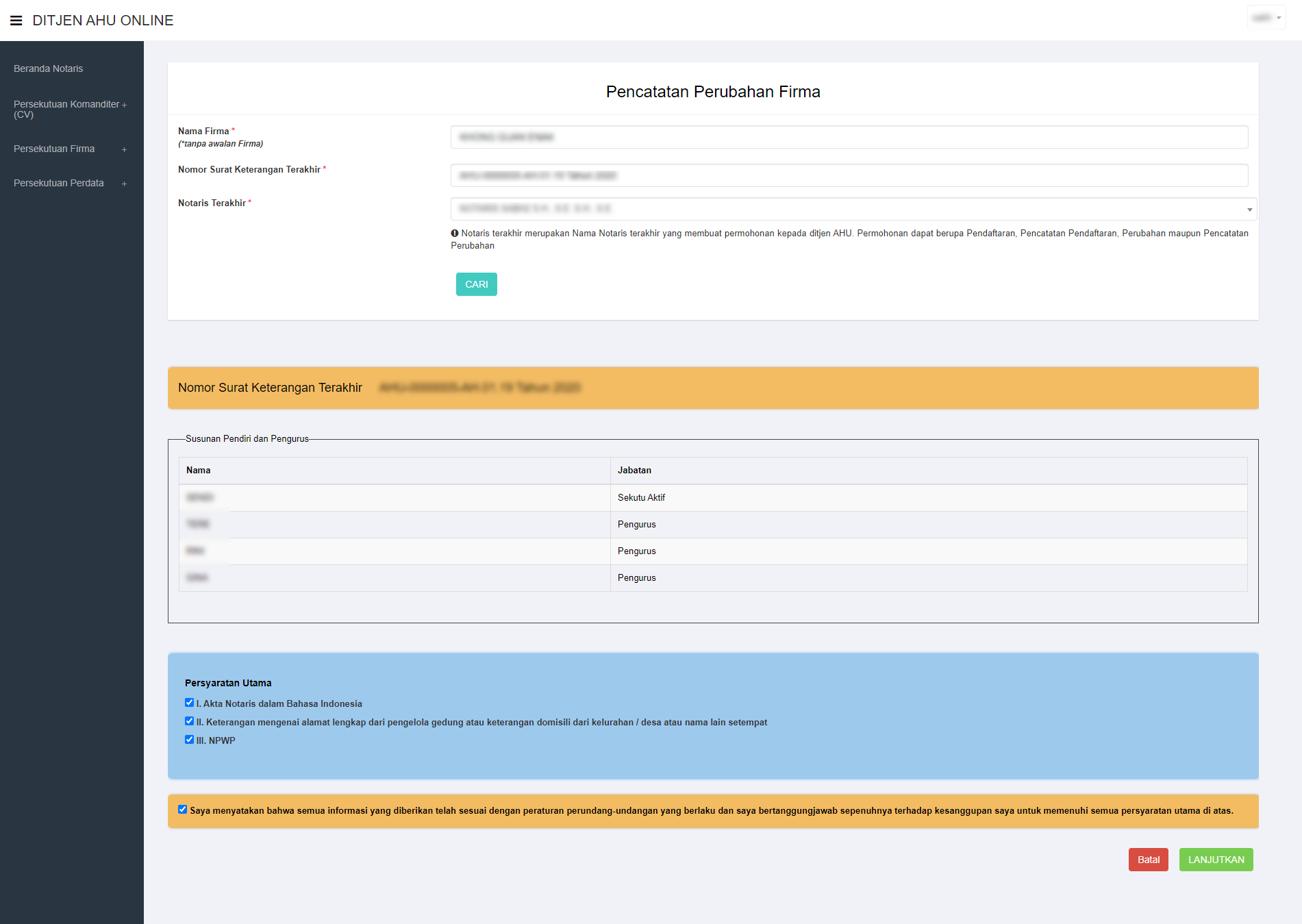 Tampilan Form Persyaratan Utama
Tampilan Form Persyaratan Utama
- Ceklis semua ketiga persyaratan utama
- Ceklis Disclaimer Pernyataan Kuning
Kemudian Klik 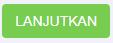 dan akan muncul pop up perhatian
dan akan muncul pop up perhatian
kemudian klik  maka akan masuk ke halaman pengisian jenis pencatatan perubahan
maka akan masuk ke halaman pengisian jenis pencatatan perubahan
 Tampilan Jenis Pencatatan Perubahan
Tampilan Jenis Pencatatan Perubahan
- Ceklis salah satu atau lebih jenis pencatatan perubahan sesuai yang diinginkan
- Ceklis Disclaimer Pernyataan Kuning
note : sebagai contoh dilakukan jenis pencatatan perubahan Kegiatan Usaha dan Alamat
Kemudian Klik 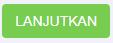 dan akan muncul pop up perhatian
dan akan muncul pop up perhatian
kemudian klik  maka akan masuk ke halaman Form Pencatatan Perubahan
maka akan masuk ke halaman Form Pencatatan Perubahan
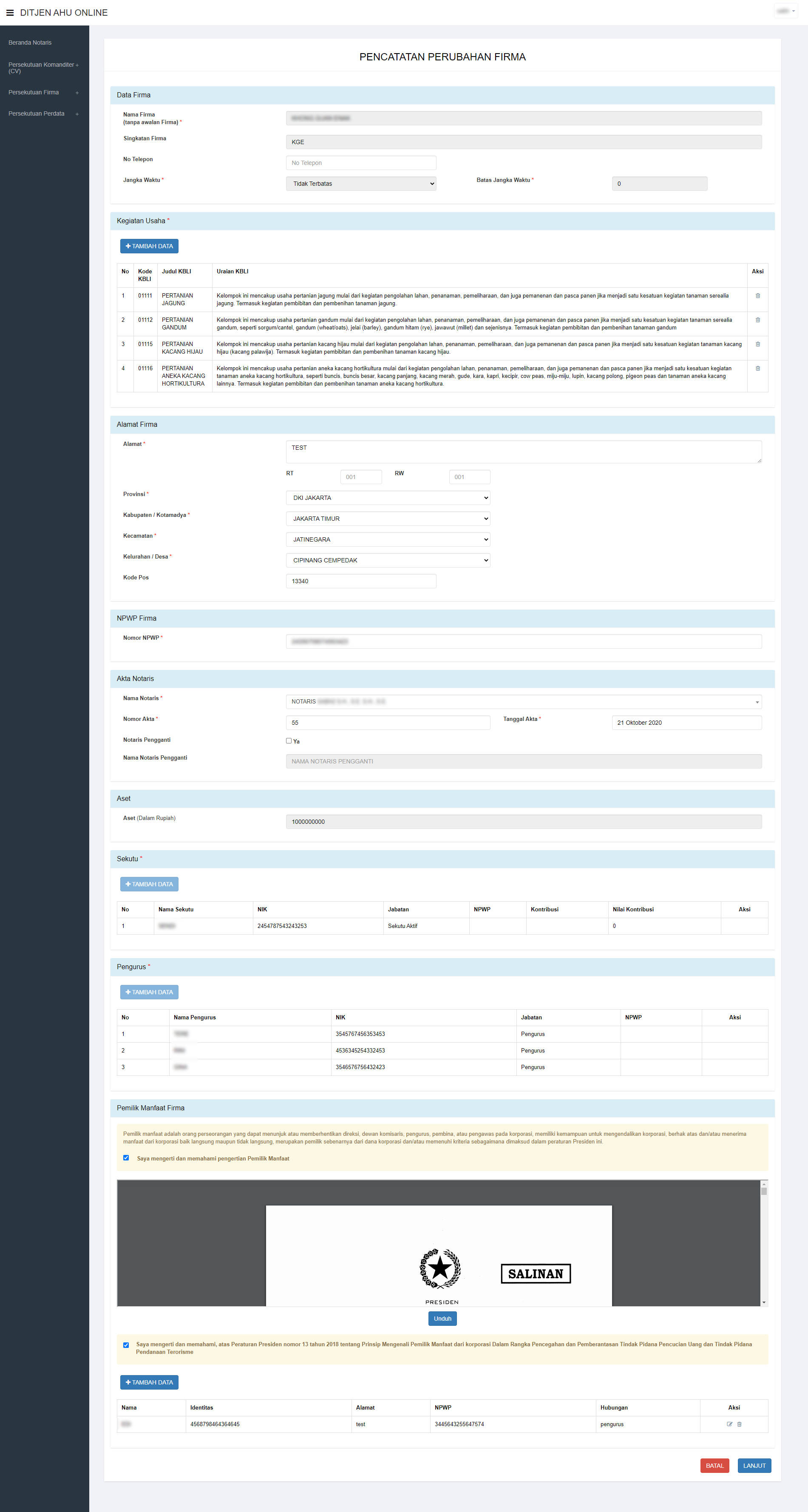 Tampilan Form Pencatatan Perubahan
Tampilan Form Pencatatan Perubahan
Untuk perubahan kegiatan usaha, bisa klik Tambah Data Untuk Perubahan alamat bisa langsung di edit di form pencatatan perubahan
Untuk Pengisian Pemilik Manfaat Wajib diisi di form pencatatan perubahan
Tampilan Field Pemilik Manfaat Firma
Isi Field Pemilik Manfaat Firma dengan cara sebagai berikut :
1. Klik checkbox “Saya mengerti dan memahami pengertian Pemilik Manfaat”
2. Klik checkbox “Saya mengerti dan memahami, atas Peraturan Presiden nomor 13 tahun 2018”
Pemohon dapat mengunduh Perpres Nomor 13 Tahun 2018, klik
Catatan :
Dengan mengklik checkbox tersebut, pemohon dianggap mengerti dan memahami pengertian pemilik manfaat dan Peraturan Presiden nomor 13 tahun 2018
4. Setelah itu pemohon mengklik "Tambah Data"
Sebagai catatan, tombol tambah data baru bisa berfungsi apabila pemohon sudah mencentang 2 pernyataan yang ada pada field pemilik manfaat Firma.
Tampilan Form Tambah Data Pemilik Manfaat Firma
Isi Form Tambah Data Pemilik Manfaat Firma dengan cara sebagai berikut :
1. Checklist Kriteria, satu atau lebih dari satu sesuai dengan kriteria Firma
Catatan:
Jika pilihan a dan b di pilih secara bersamaan, maka pilihan yang lain tidak bisa dipilih
2. Masukkan Nama Lengkap
3. Pilih Jenis Identitas
4. Masukkan NIK/SIM/Paspor
5. Masukkan Tempat
6. Masukkan Tanggal Lahir
7. Masukkan Alamat Sesuai Kartu Identitas
8. Pilihan Kewarganegaraan
9. Pilihan Provinsi
10. Pilihan Kabupaten
11. Pilihan Kecamatan
12. Pilihan Kelurahan
13. Masukkan RT
14. Masukkan RW
15. Masukkan Nomor NPWP
16. Masukkan Hubungan Korporasi dengan Pemilik Manfaat
jika sudah dilakukan perubahan data kemudian klik 
- Maka akan muncul pop up notifikasi seperti gambar dibawah ini
Tampilan Pop Up Notifikasi Pernyataan Elektronik
Isi Pop Up Form Notifikasi Pernyataan Elektronik dengan cara sebagai berikut :
1. Klik checkbox semua pernyataan (wajib di centang untuk menyetujui)
2. Klik 
setelah itu akan masuk ke pratinjau pencatatan perubahan
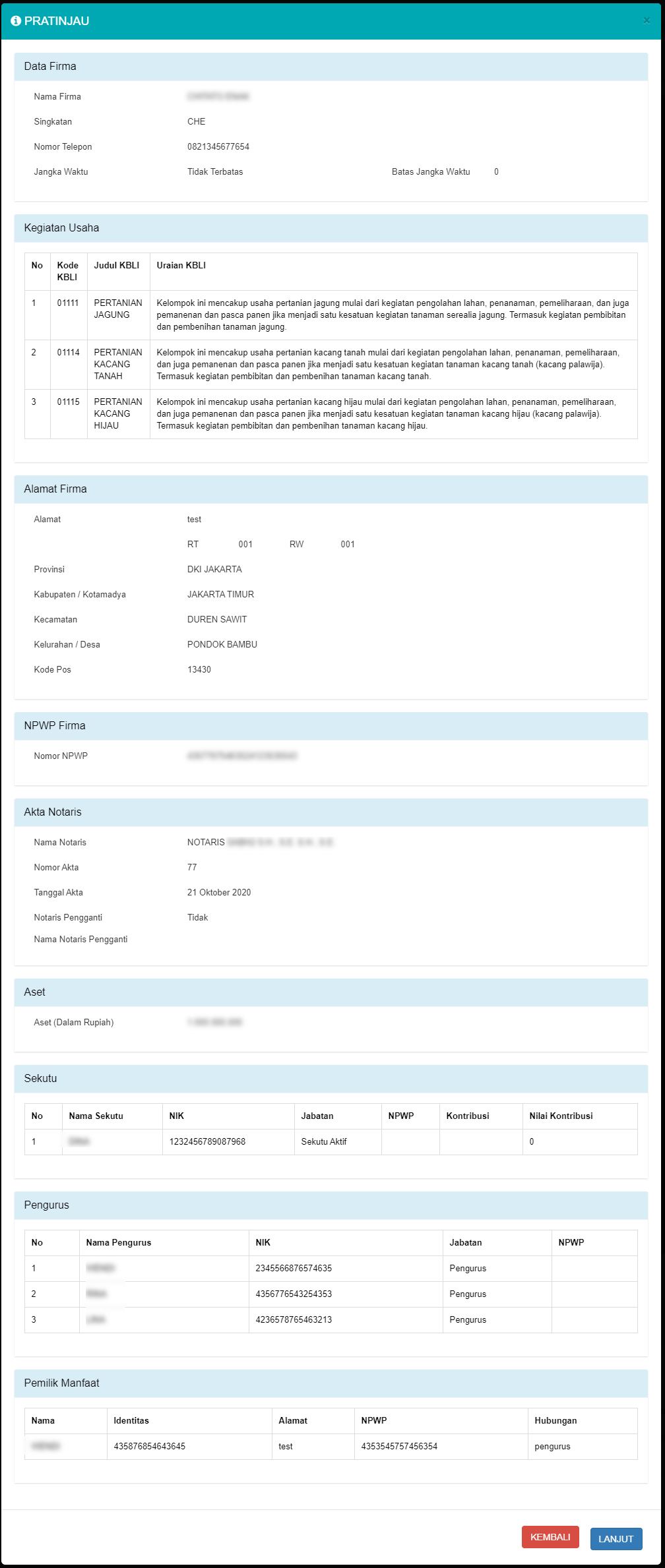 Tampilan Form Pratinjau Pencatatan Perubahan
Tampilan Form Pratinjau Pencatatan Perubahan
- Setelah pemohon melakukan pengecekan data-data yang telah diinput, kemudian klik 
- Muncul pop up notifikasi kembali
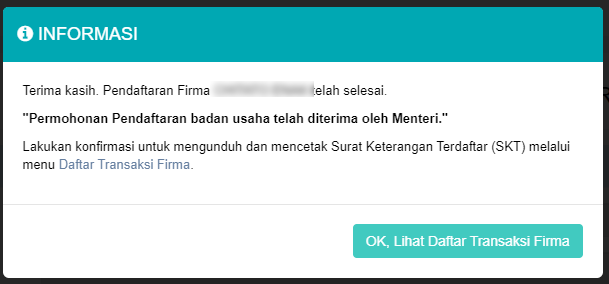
Tampilan Pop up Notifikasi Informasi
- Maka pemohon akan diarahkan pada halaman DAFTAR TRANSAKSI FIRMA
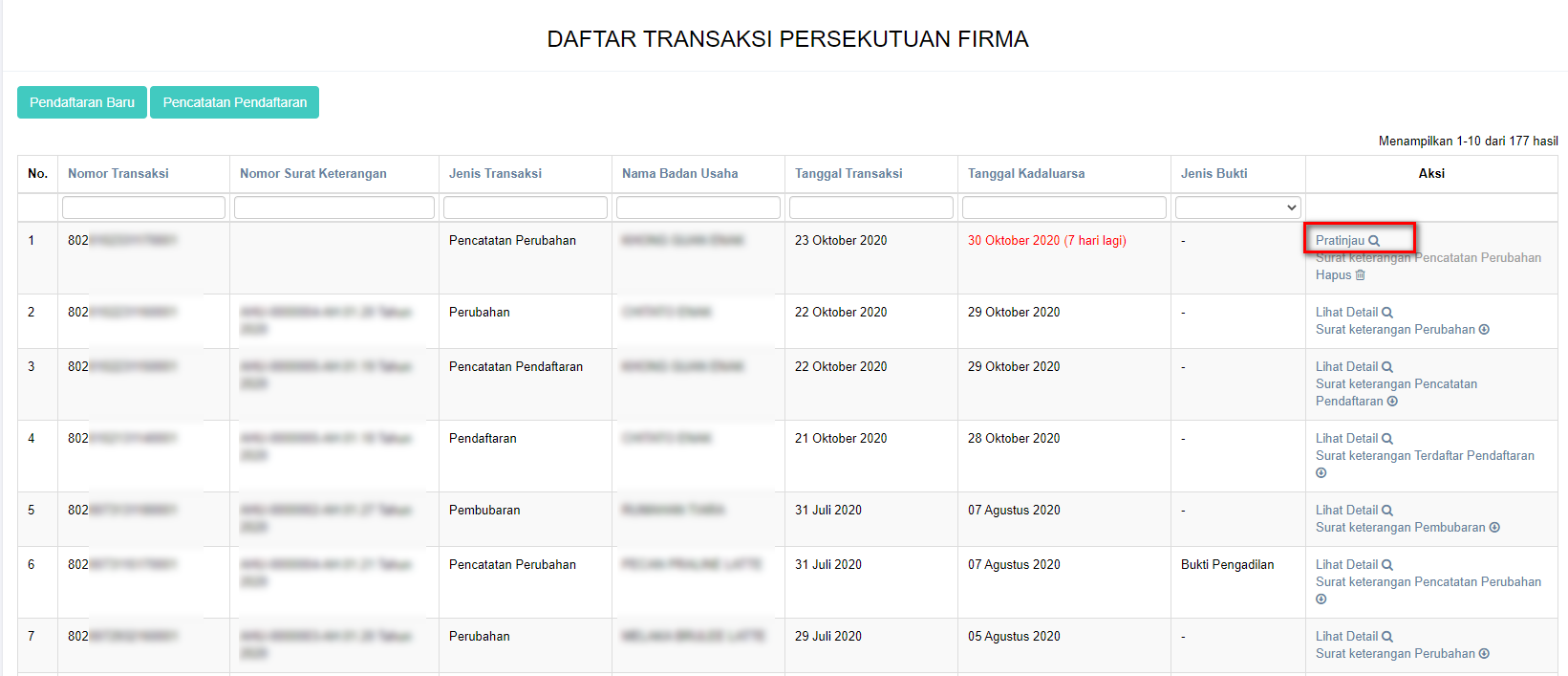 Tampilan Halaman Daftar Transaksi Firma
Tampilan Halaman Daftar Transaksi Firma
- Lakukan konfirmasi terlebih dahulu agar Pemohon dapat mengunduh Surat Keterangan Pencatatan Perubahan. Klik "Pratinjau" pada kolom aksi
- Kemudian Pemohon akan diarahkan menuju halaman Pratinjau
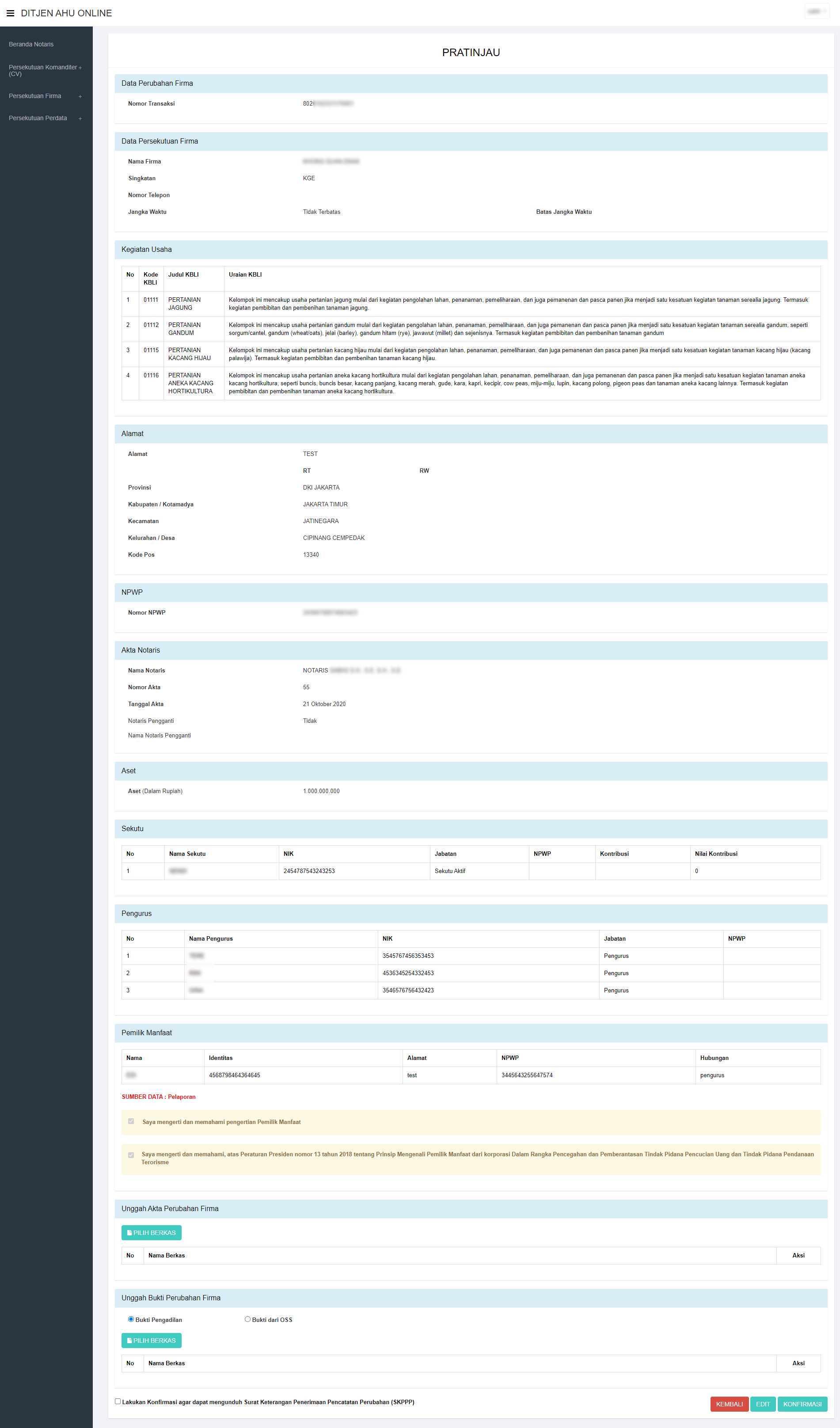 Tampilan Halaman Konfirmasi Surat Keterangan Pencatatan Perubahan
Tampilan Halaman Konfirmasi Surat Keterangan Pencatatan Perubahan
- Klik 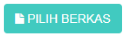 pada field Unggah Akta Perubahan Firma dan Unggah Bukti Perubahan Firma, Bukti Pengadilan/Bukti dari OSS
pada field Unggah Akta Perubahan Firma dan Unggah Bukti Perubahan Firma, Bukti Pengadilan/Bukti dari OSS
- Setelah itu klik checkbox Konfirmasi
Tampilan Field Konfirmasi
- Muncul pop up notifikasi , klik 
Tampilan Pop Up Konfirmasi Akhir - Kemudian akan tampil Notifikasi seperti gambar dibawah ini
Tampilan Notifikasi Konfirmasi
- Untuk mengunduh Surat Keterangan Pencatatan Perubahan, langkah-langkahnya adalah sebagai berikut :
1. klik Daftar Transaksi Firma, maka pemohon akan memasuki halaman Daftar Transaksi Firma
Tampilan Menu Daftar Transaksi Firma
Tampilan Halaman Daftar Transaksi Firma
2. Download "Surat Keterangan Pencatatan Perubahan" pada kolom aksi
3. Maka pemohon akan diarahkan pada tampilan Surat Keterangan Penctatan Perubahan
Pembubaran Persekutuan Komanditer (CV)
Pengisian awal: - Kode Voucher Pembubaran (berbayar sesuai dengan tarif pada PP PNBP 2019 - Nama CV - Nomor SK Terakhir (nomor SK merupakan SK terakhir transaksi)
HARAP PERHATIKAN BEBERAPA HAL BERIKUT INI:
PASTIKAN CV TERSEBUT SUDAH PERNAH MELAKUKAN TRANSAKSI DI AHU TERLEBIH DAHULU.
JIKA TRANSAKSI TIDAK BISA DILAKUKAN KARENA NOMOR SURAT KETERANGAN DI TOLAK, PASTIKAN JIKA NOMOR SURAT KETERANGAN TERSEBUT MEMANG HASIL DARI TRANSAKSI TERAKHIR YANG DILAKUKAN.
- Nama Notaris terakhir
NAMA NOTARIS TERAKHIR MERUPAKAN NAMA NOTARIS YANG MELAKUKAN TRANSAKSI TERAKHIR.
JIKA TRANSAKSI TERAKHIR BERUPA PENCATATAN, JIKA NAMA NOTARIS AKSES BERBEDA DENGAN NOTARIS PEMBUAT AKTANYA, MAKA NAMA NOTARIS YANG DI INPUTKAN ADALAH NOTARIS YANG MENGAKSES AHU ONLINE TERAKHIR, BUKAN NOTARIS PEMBUAT AKTANYA